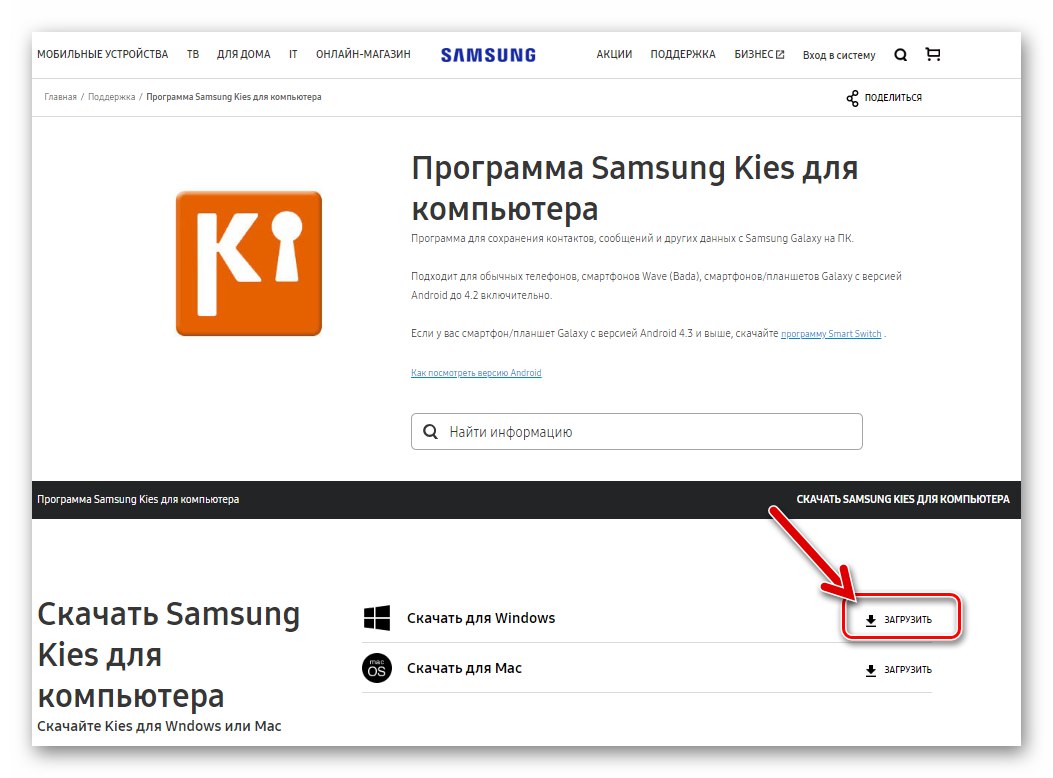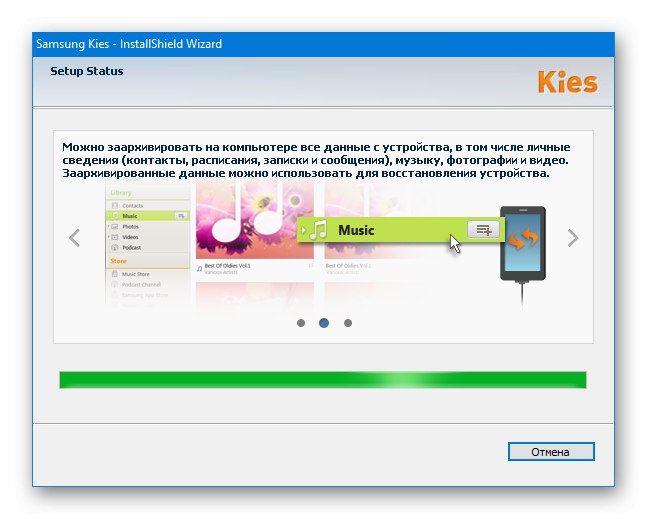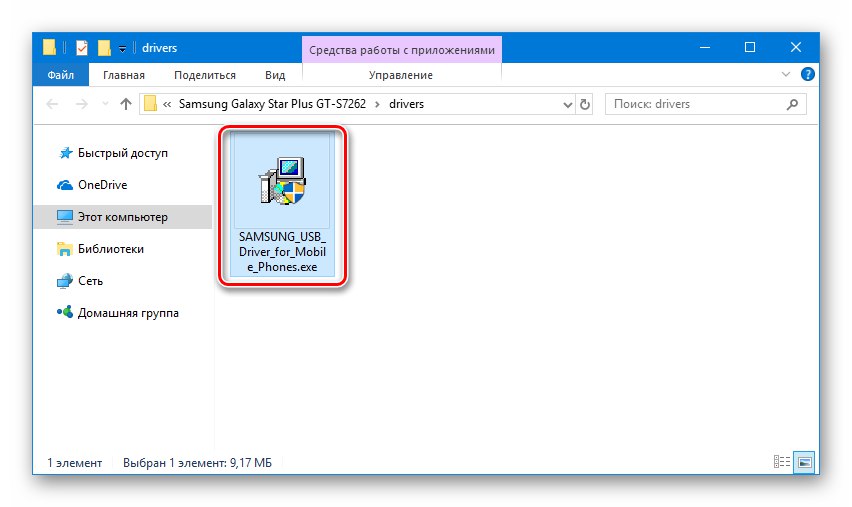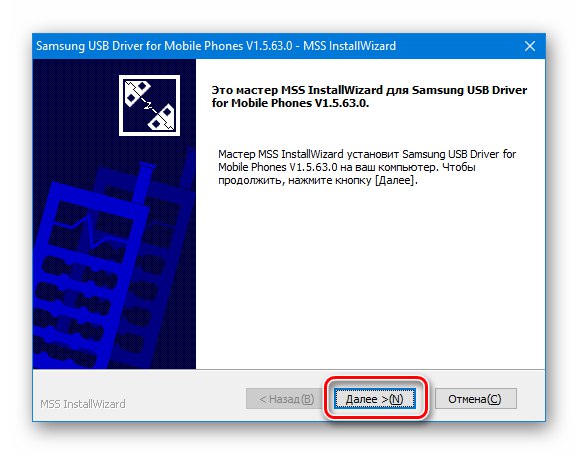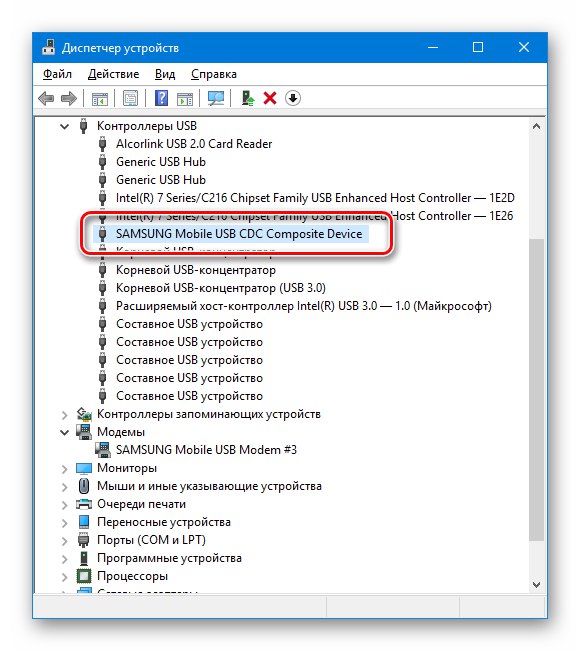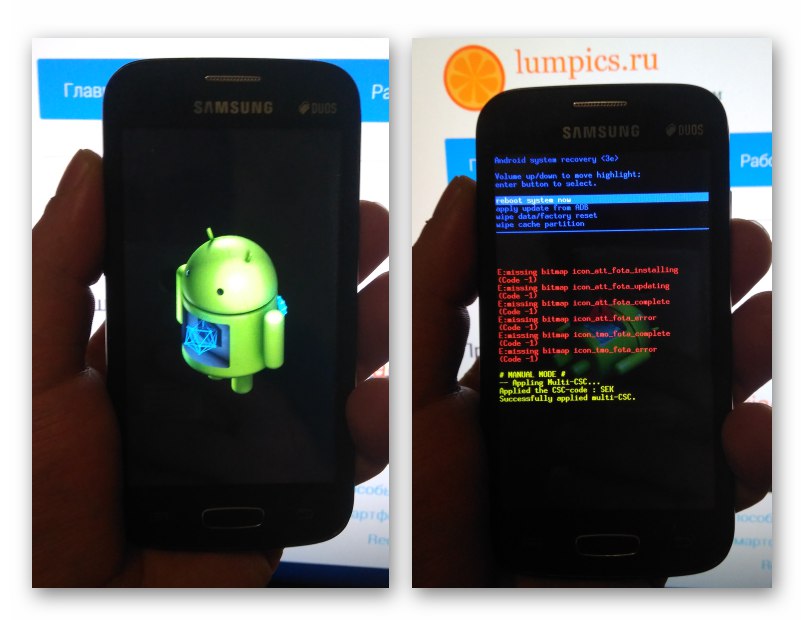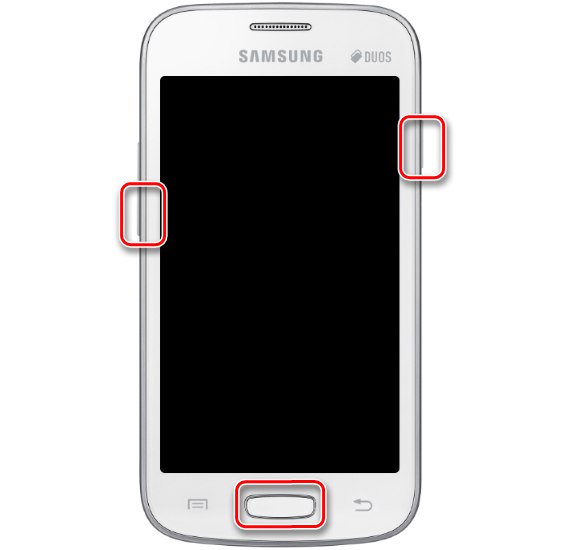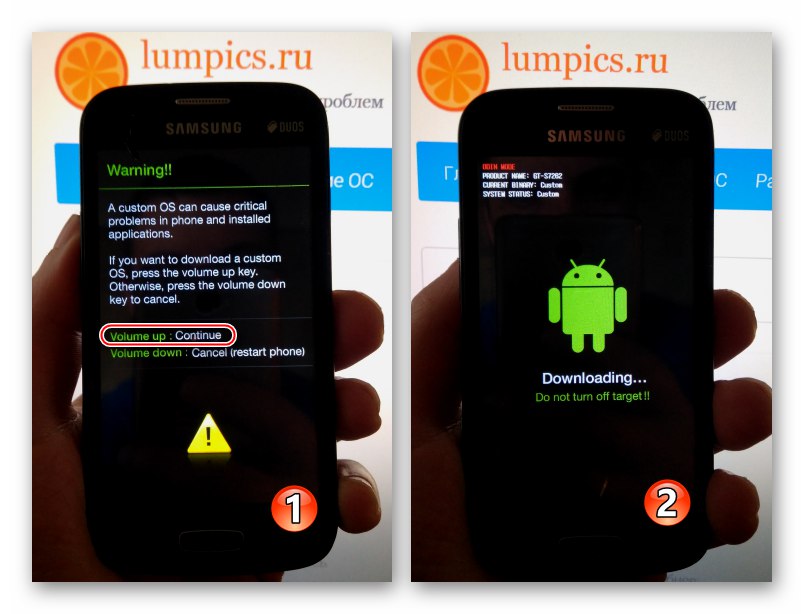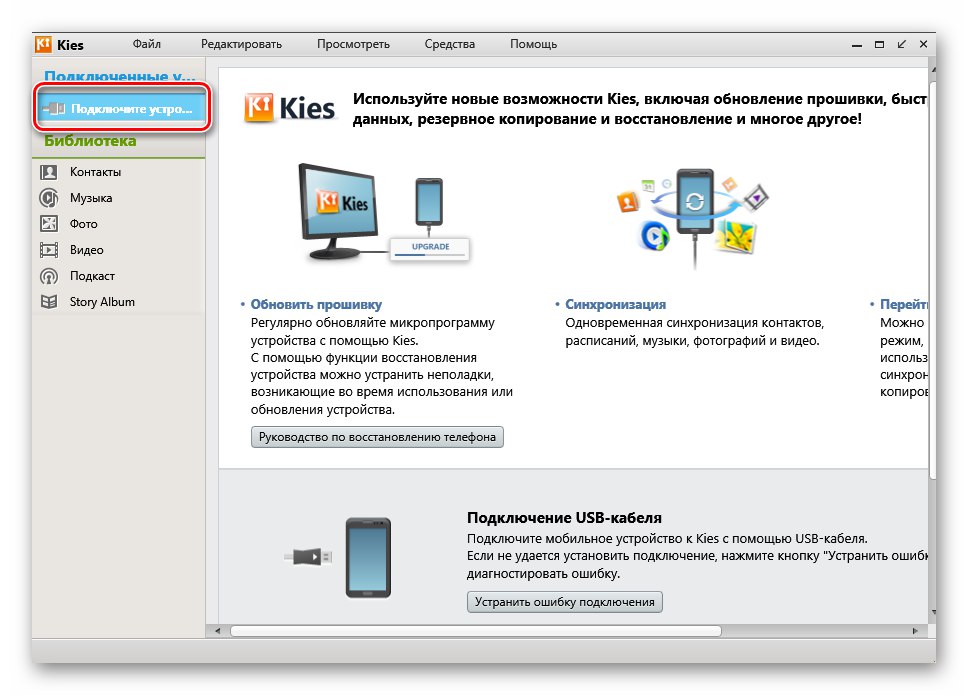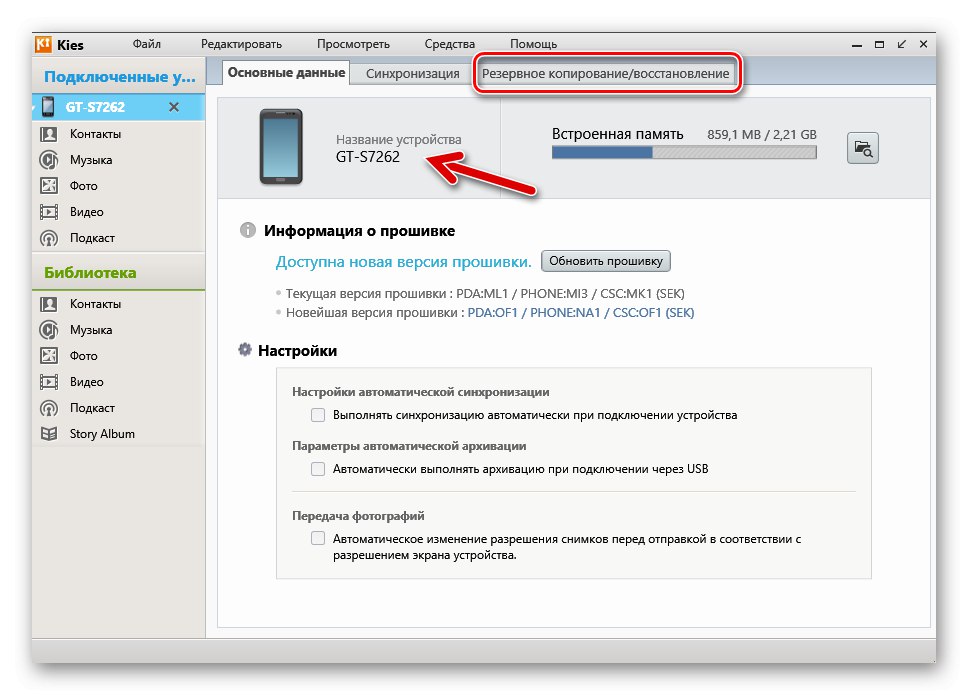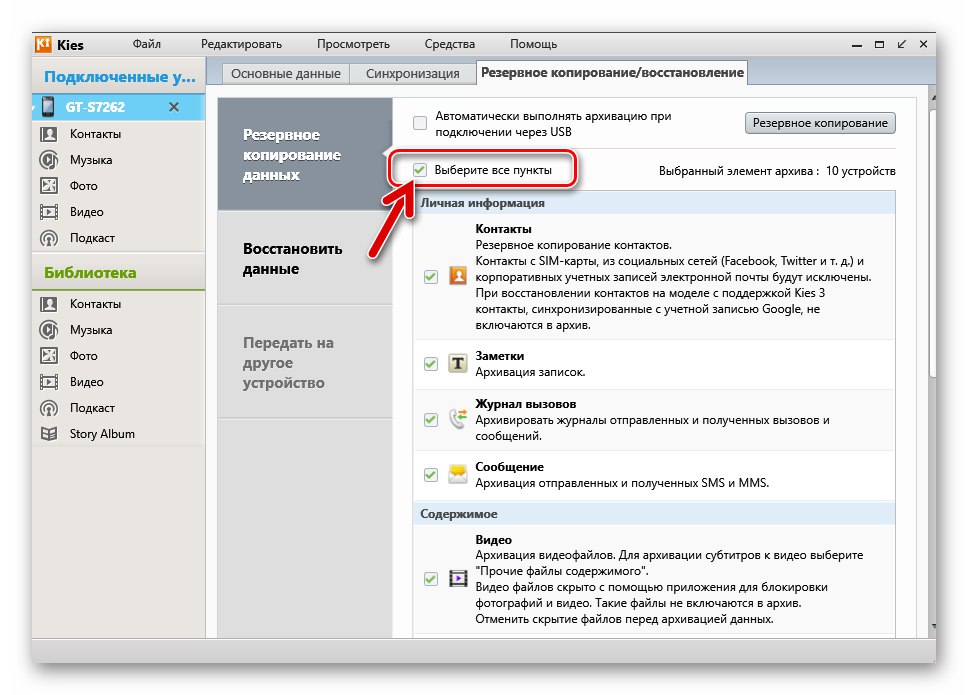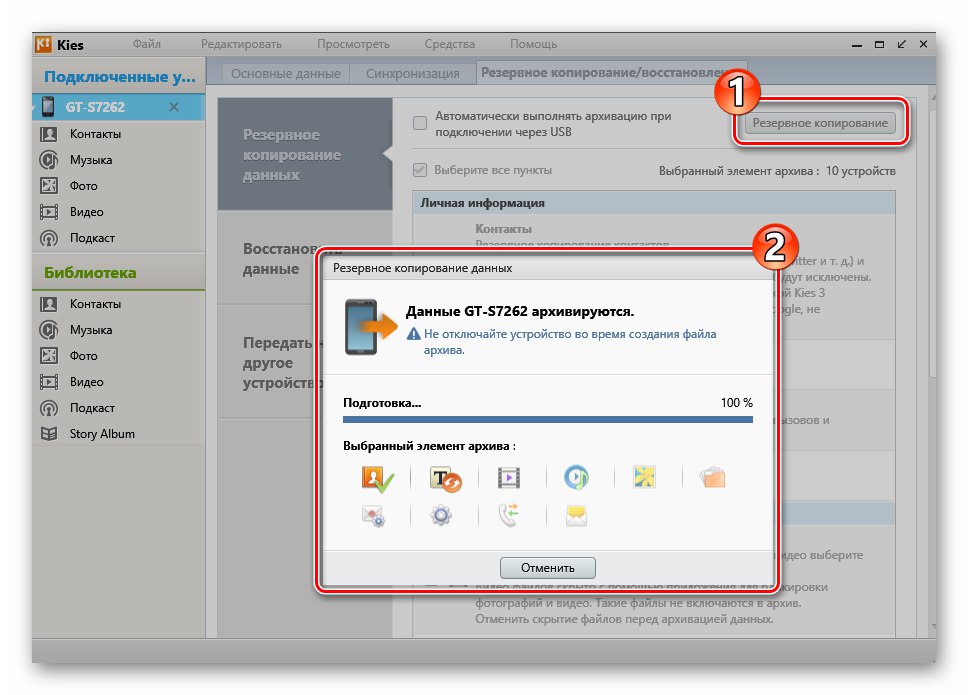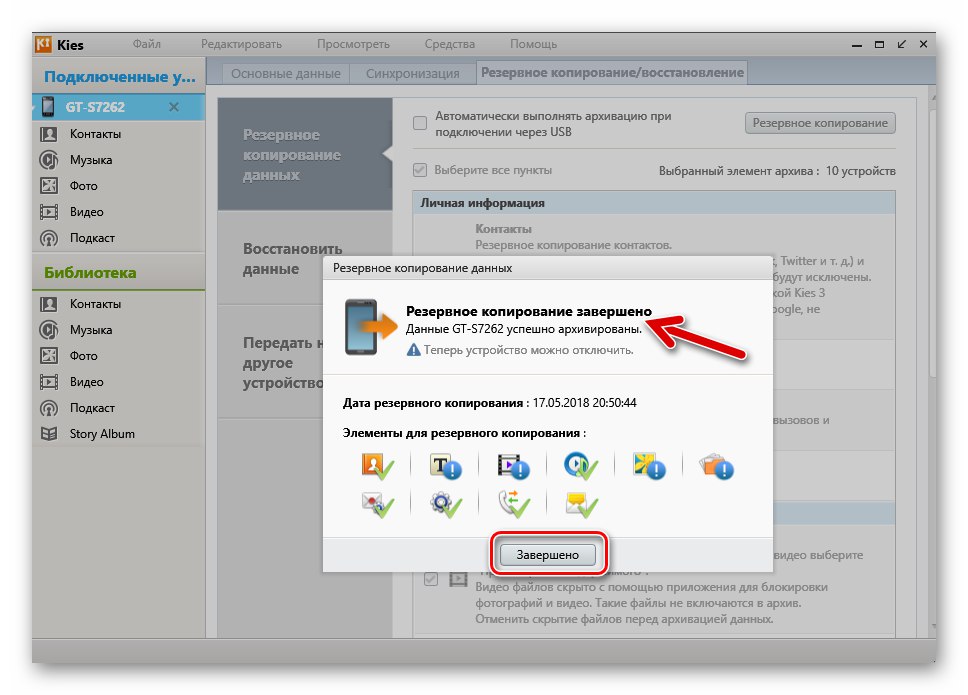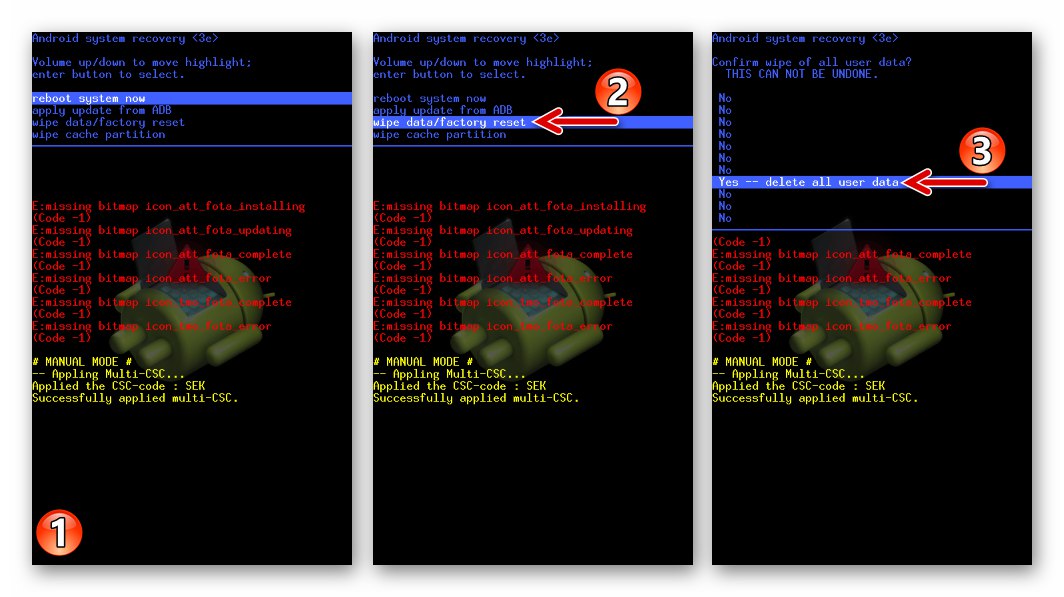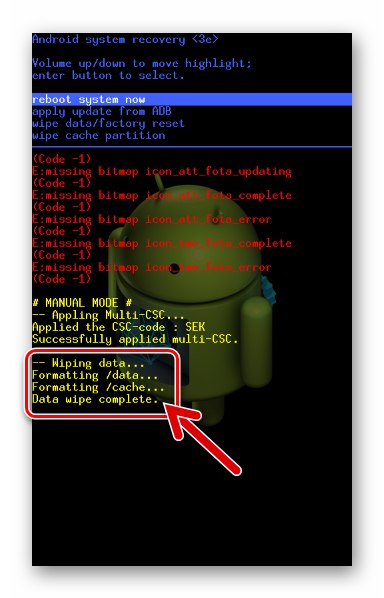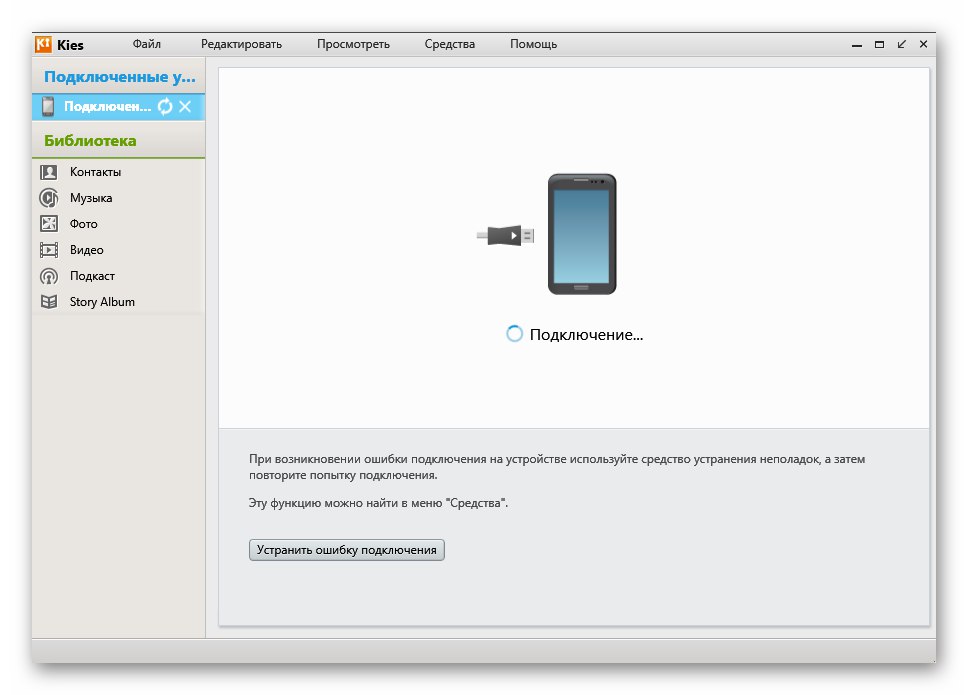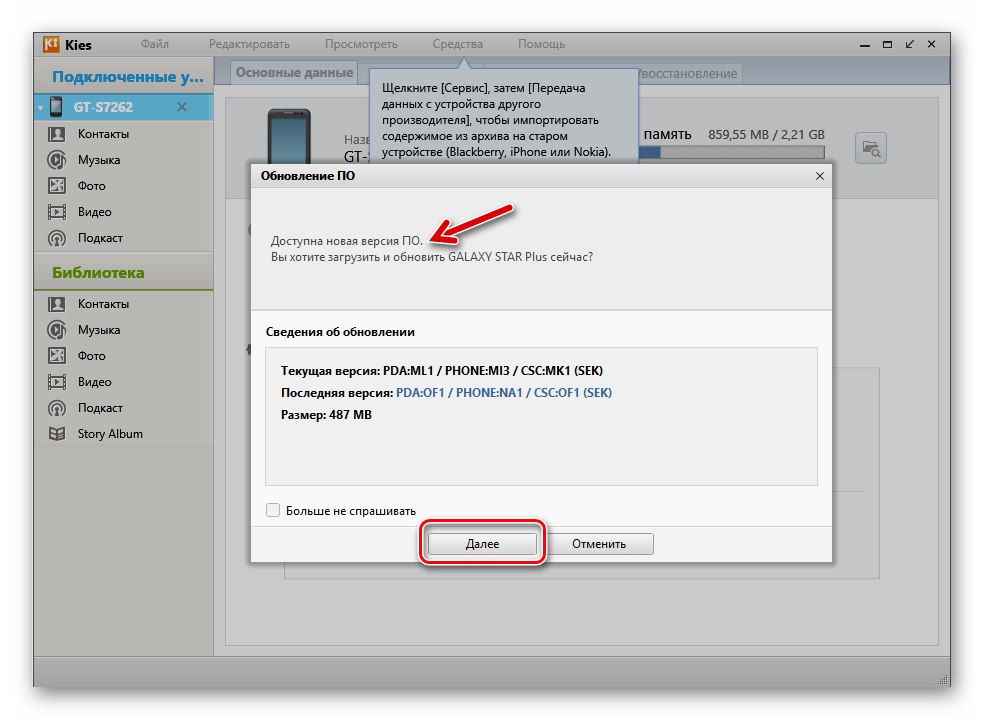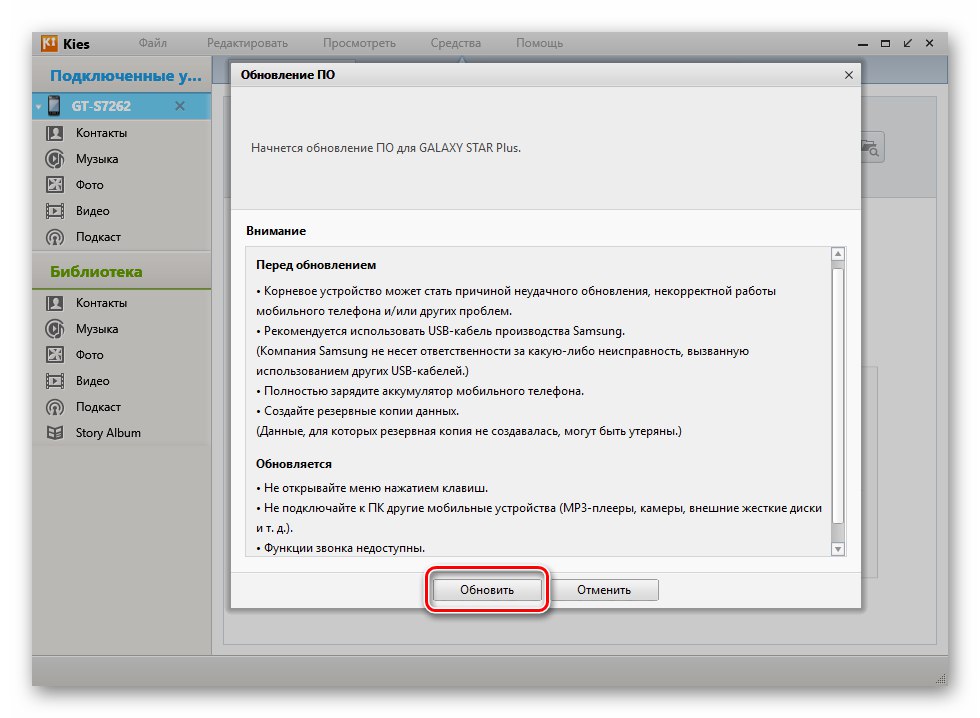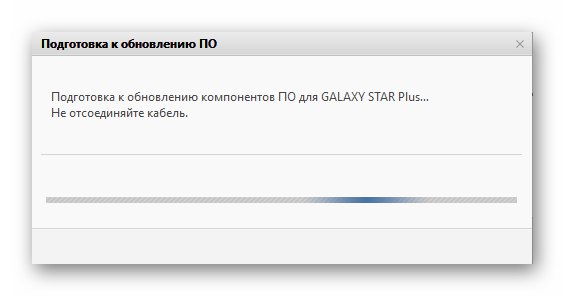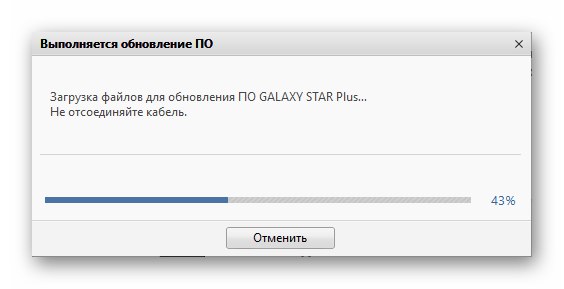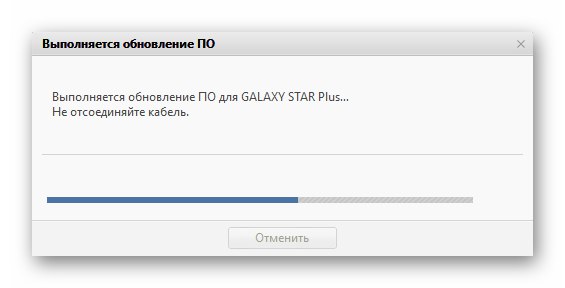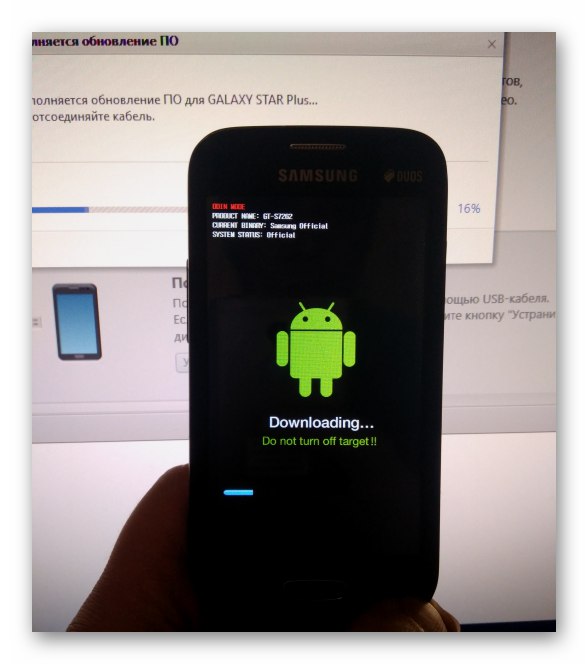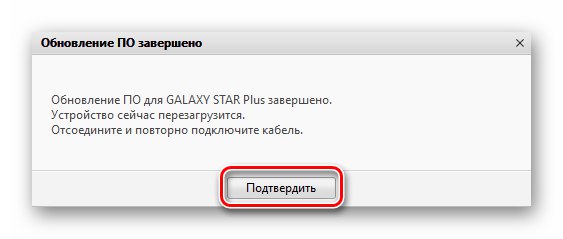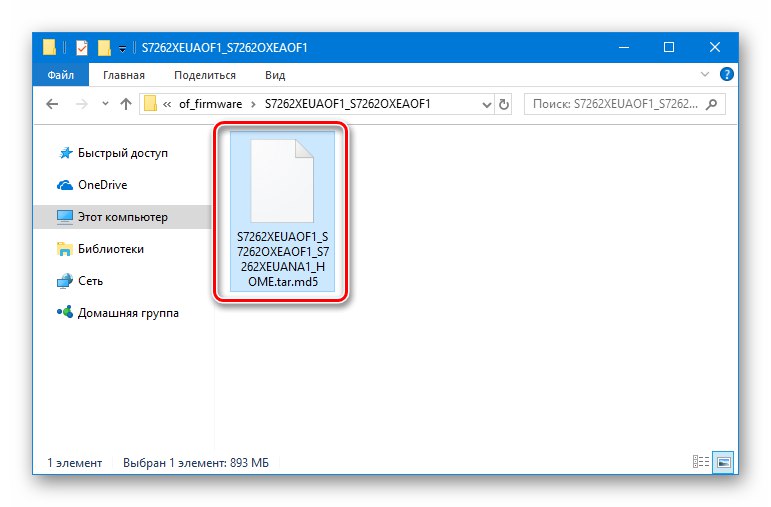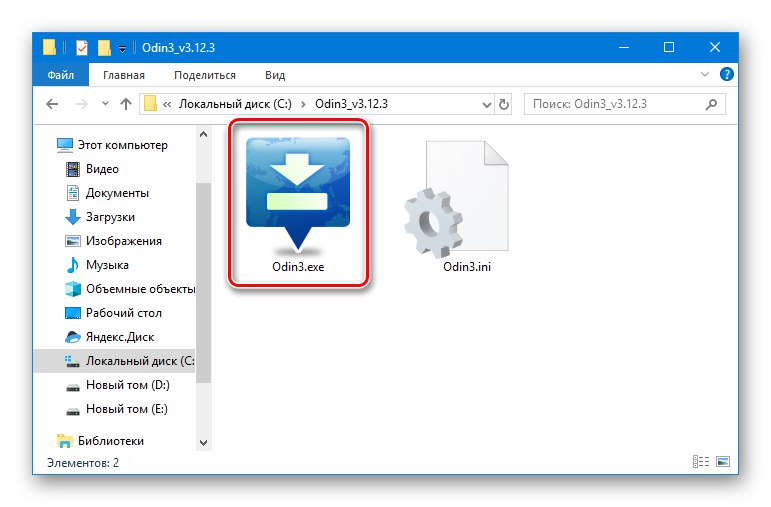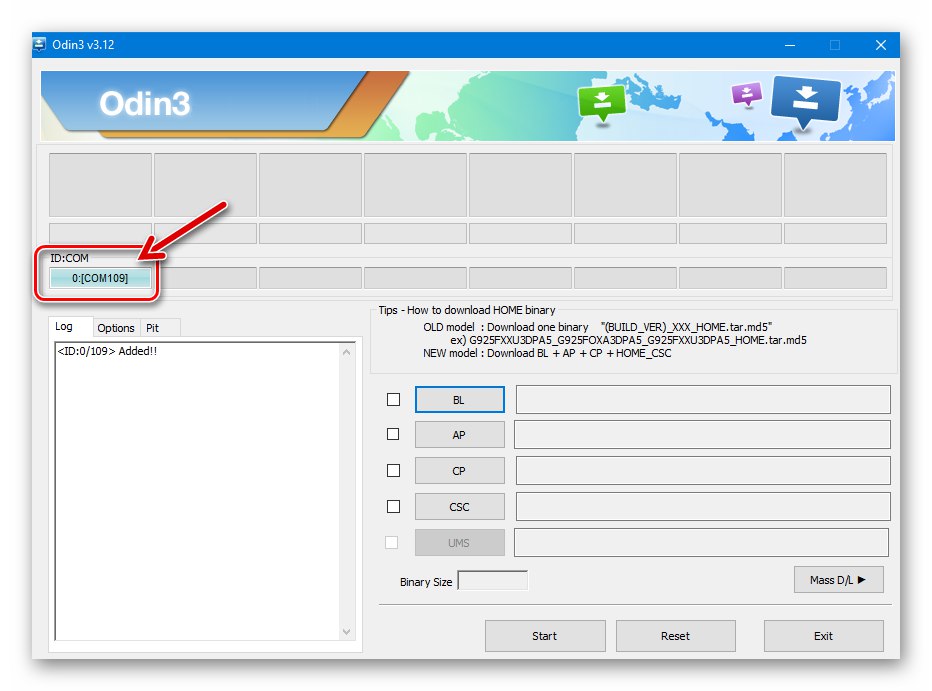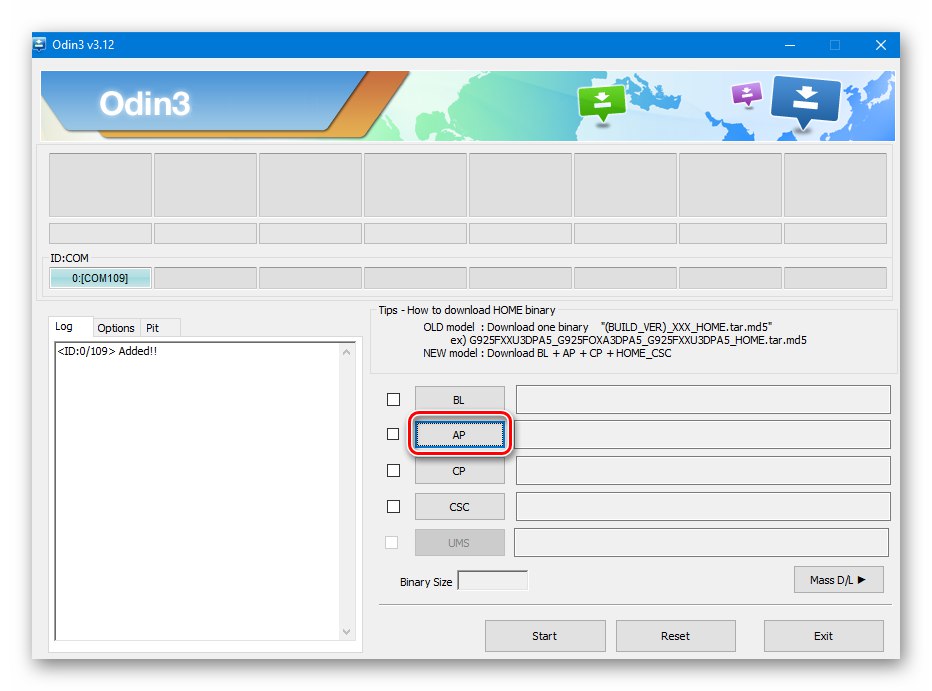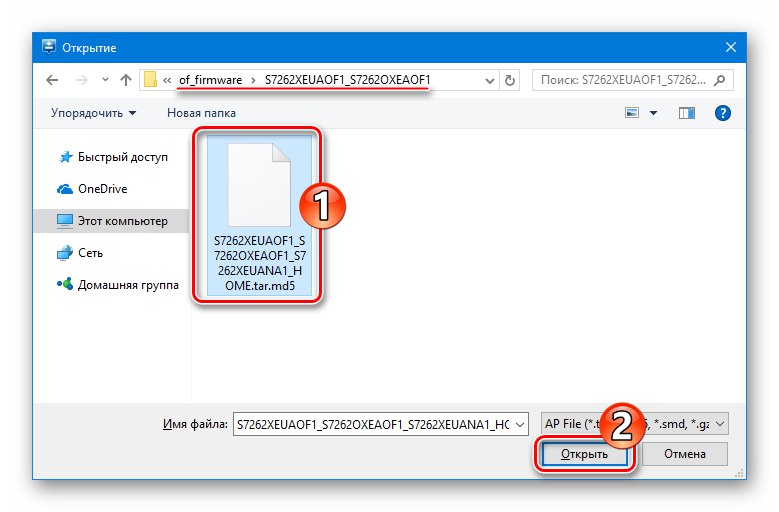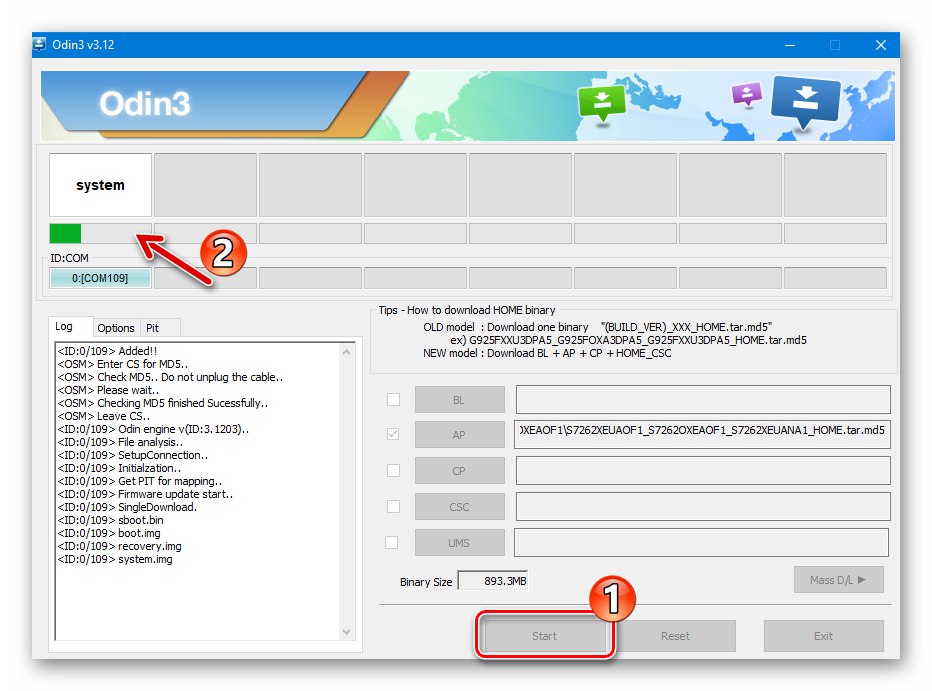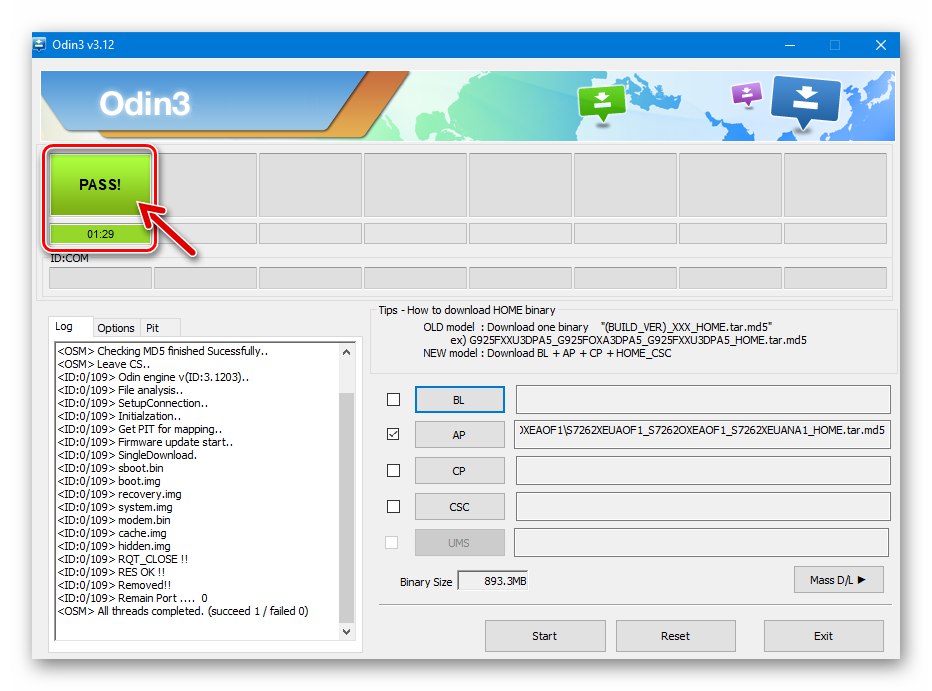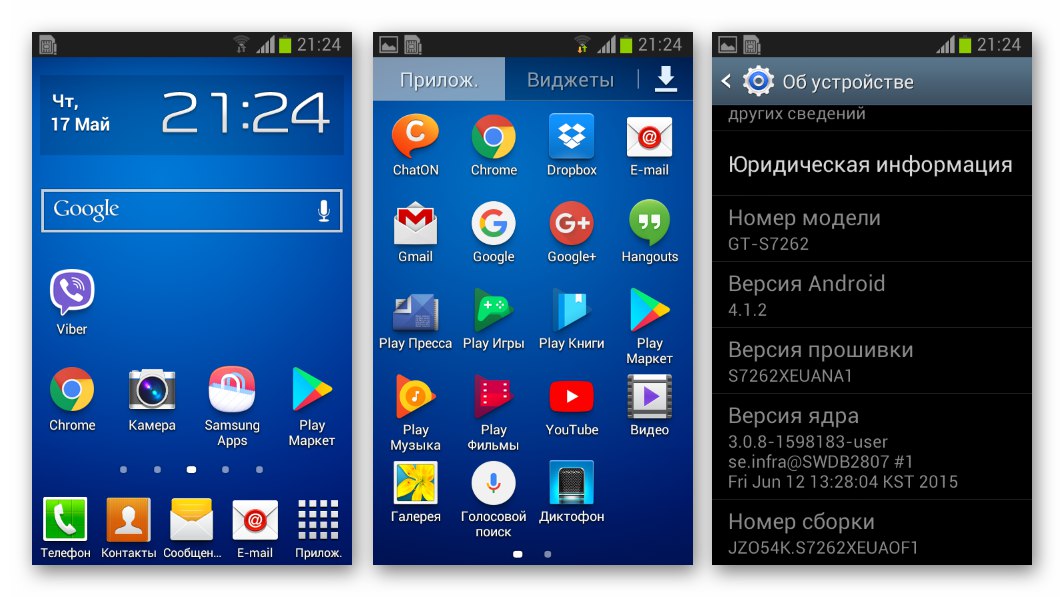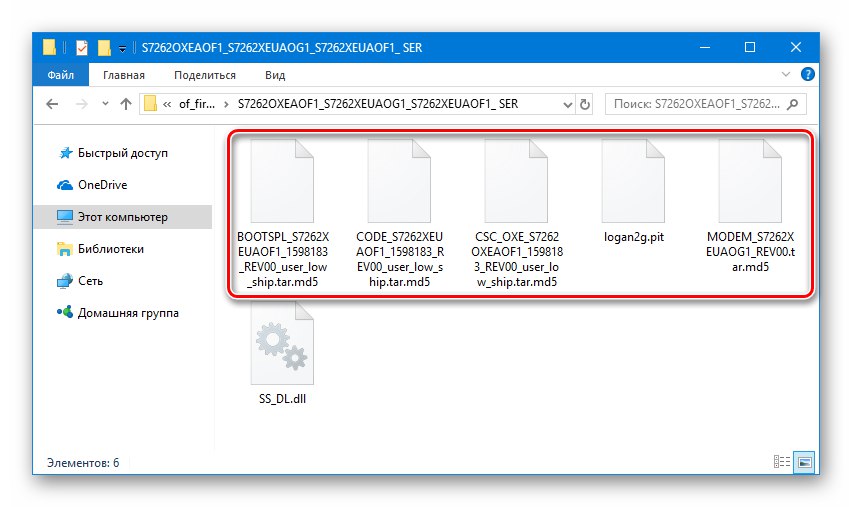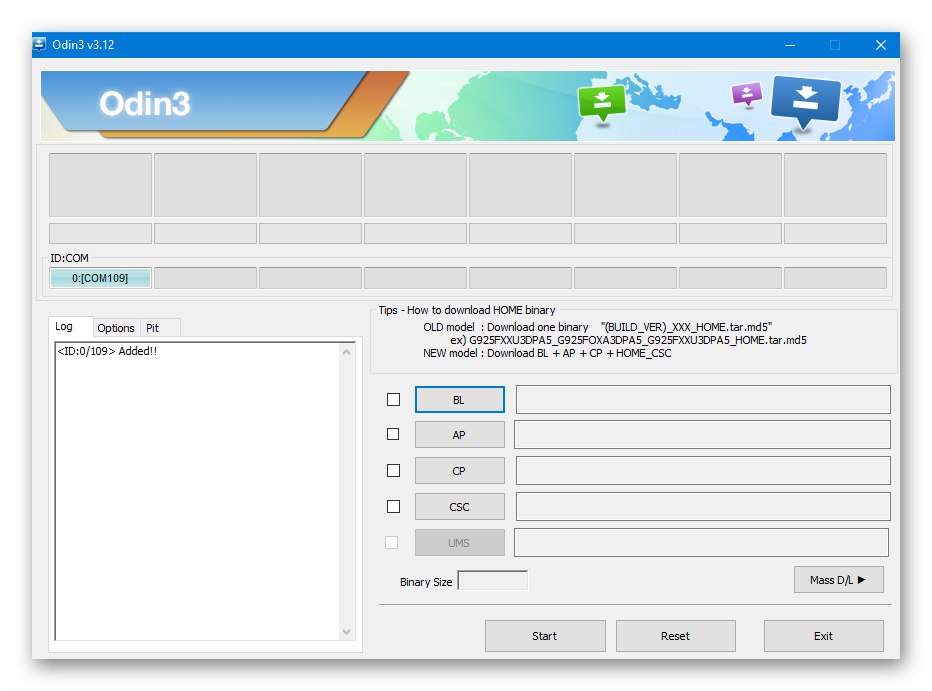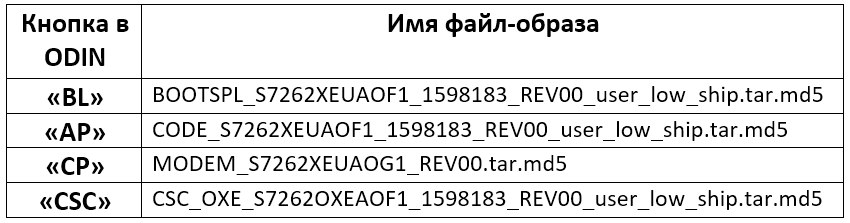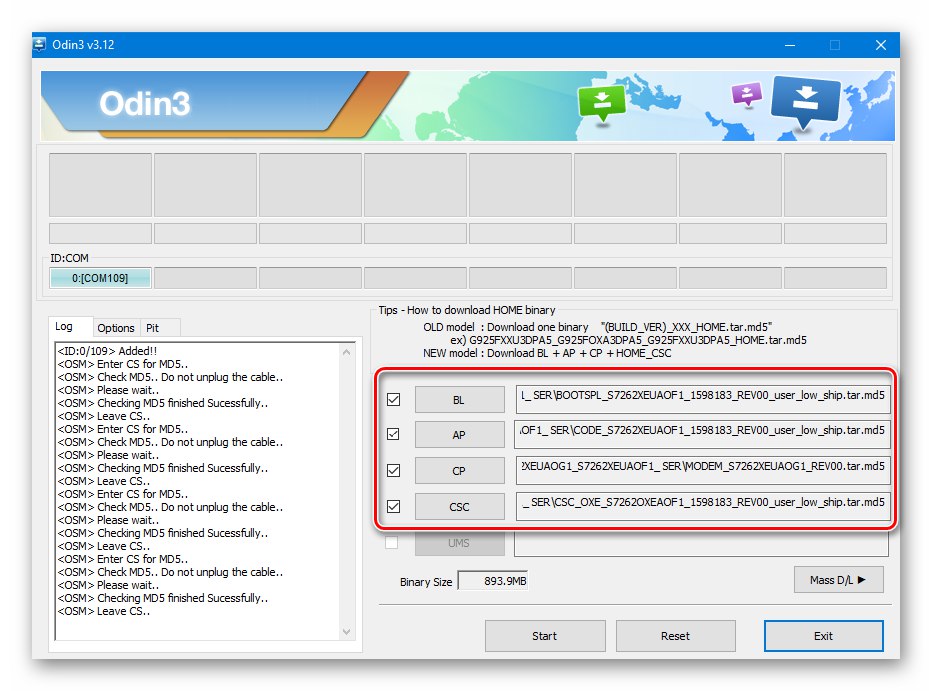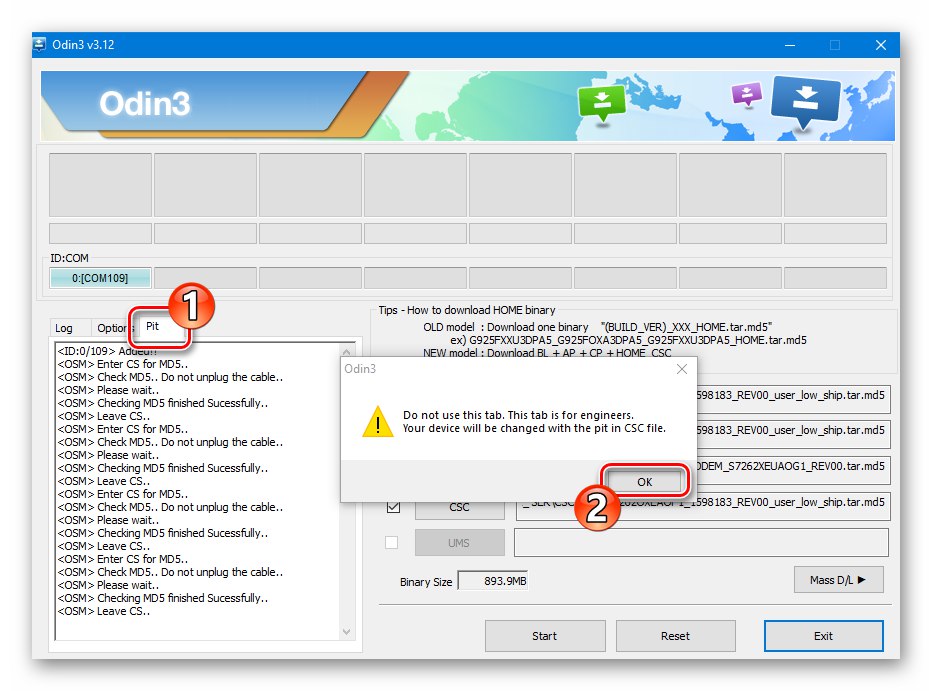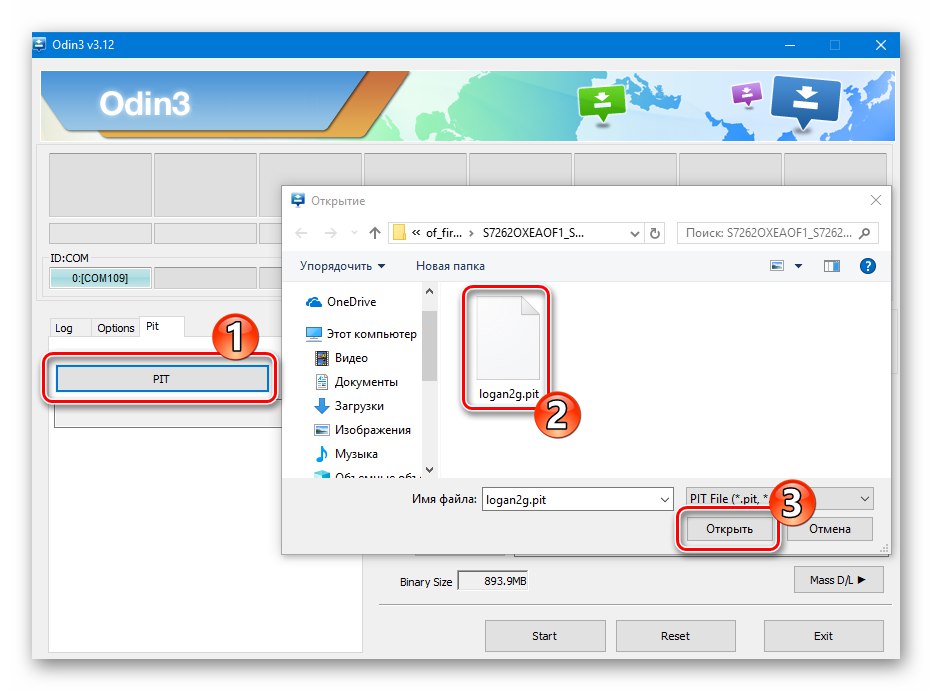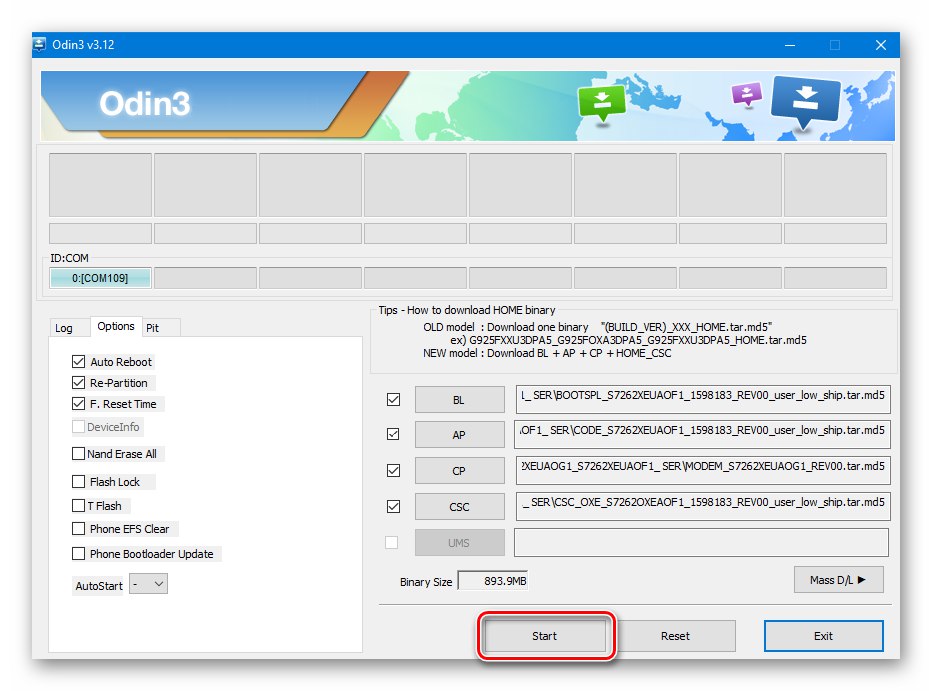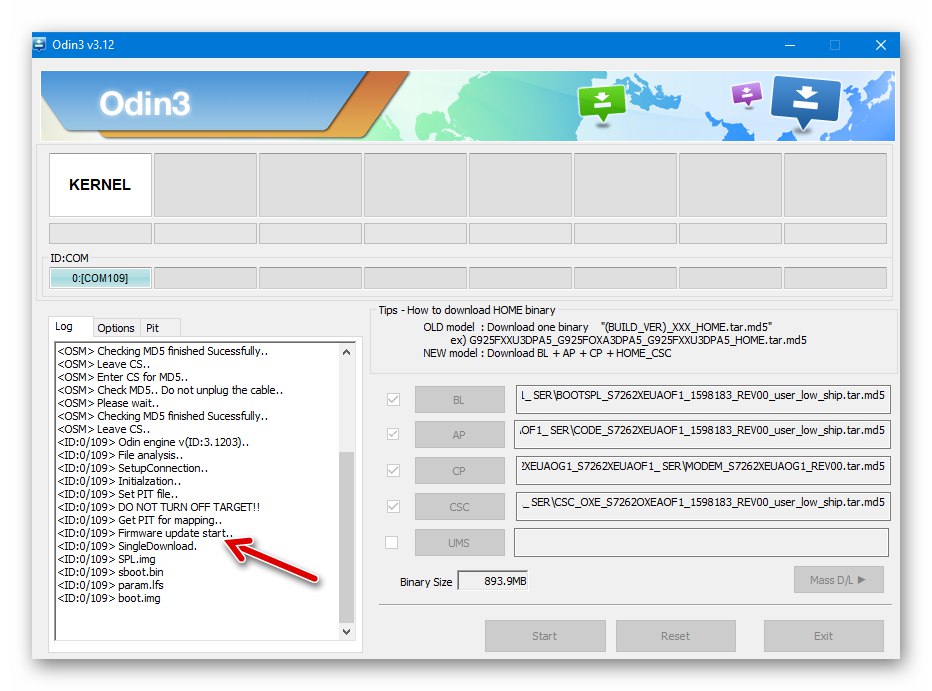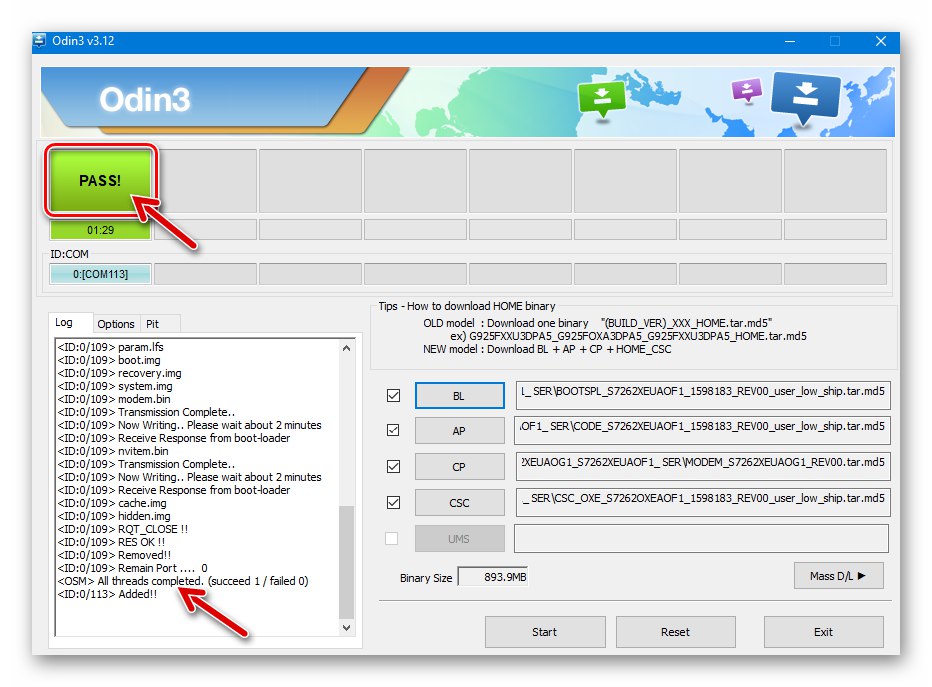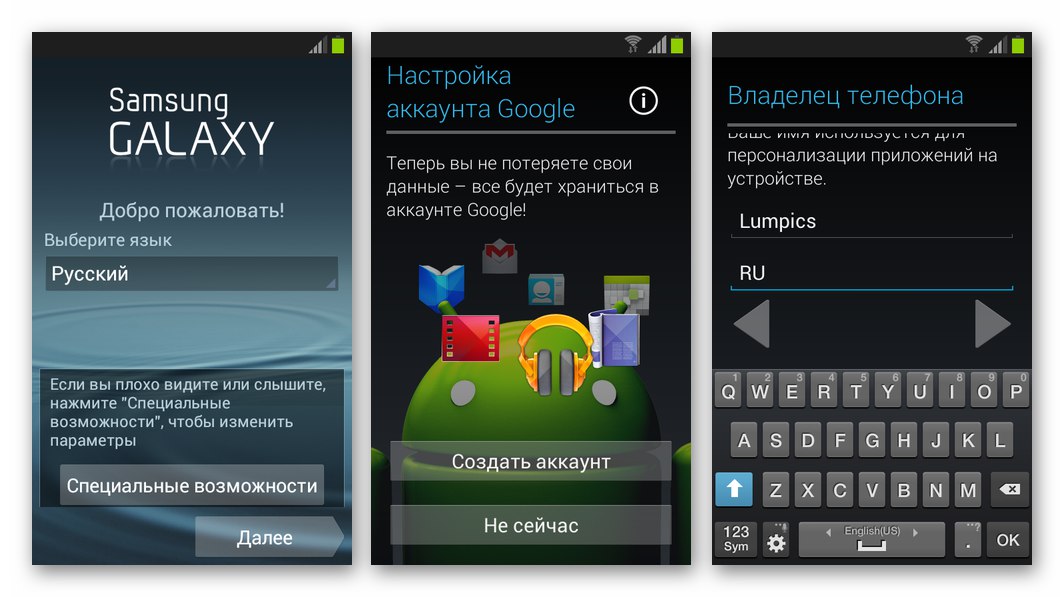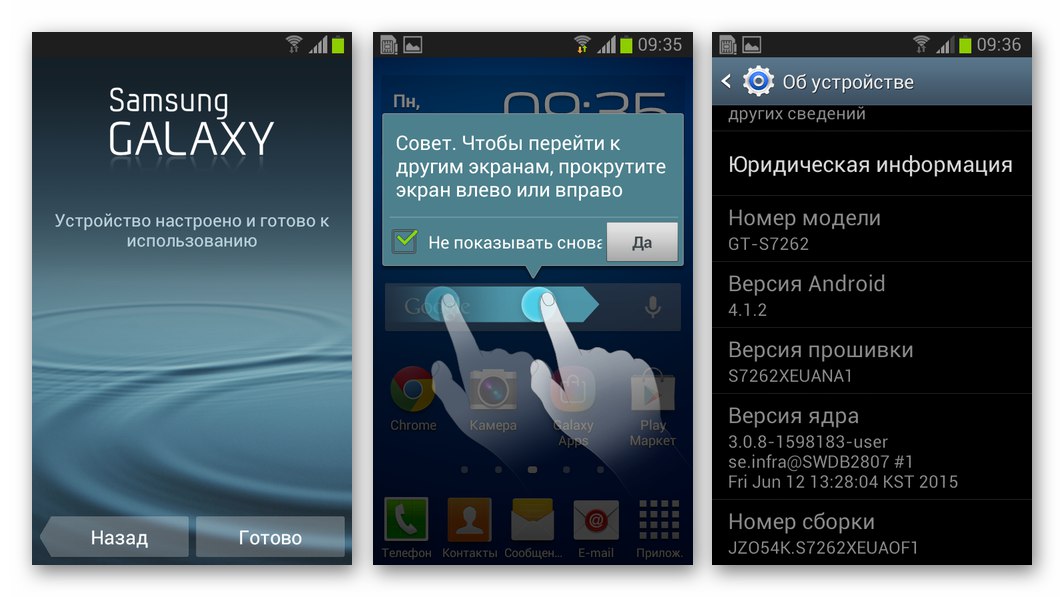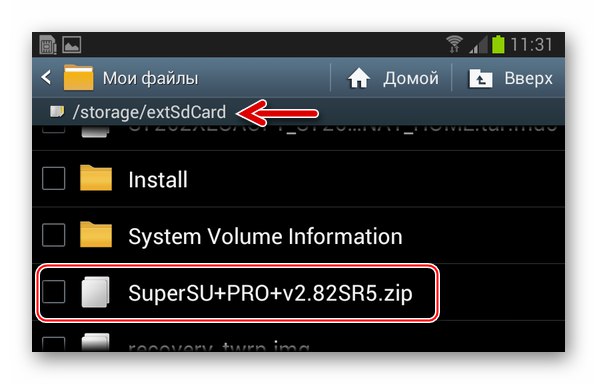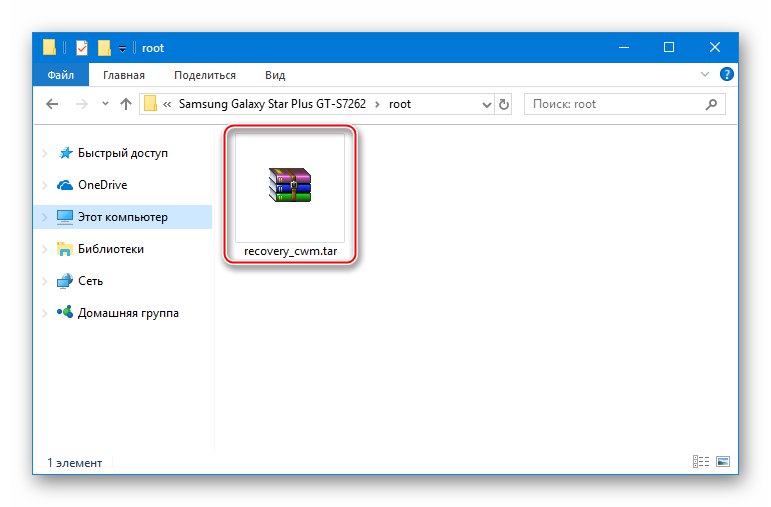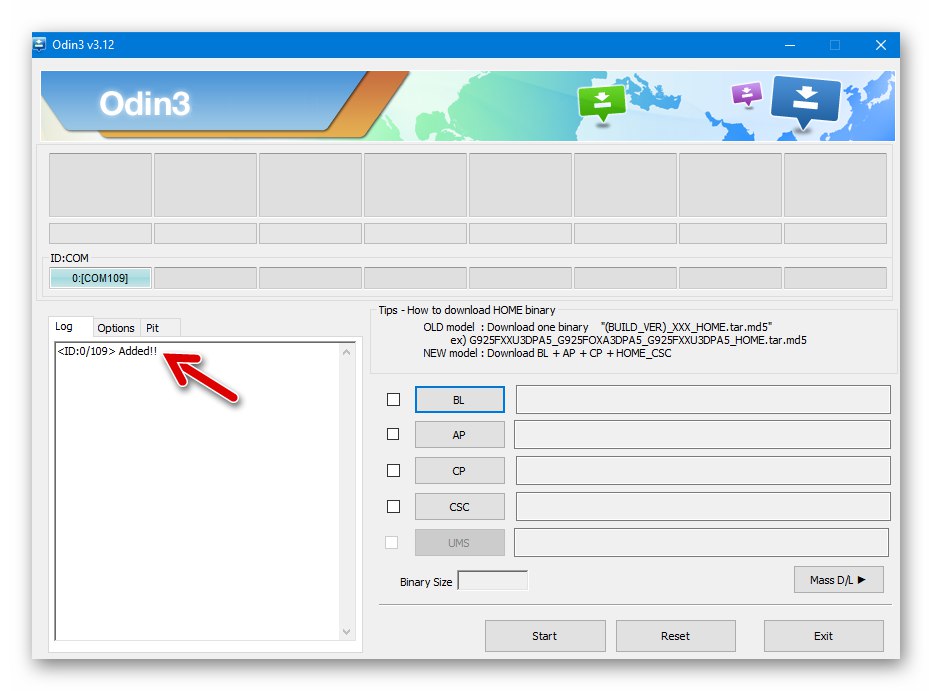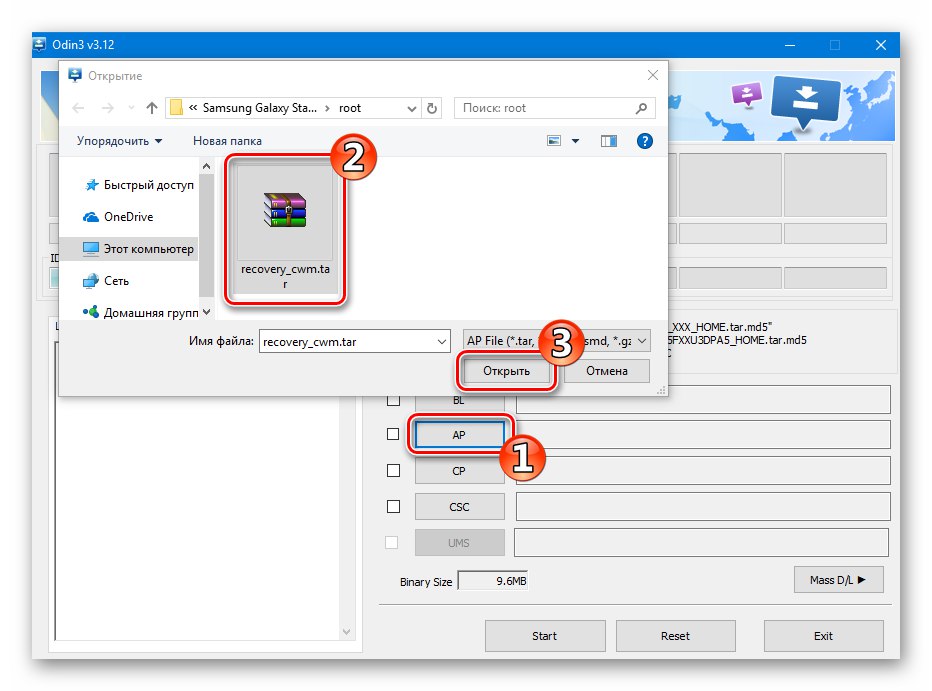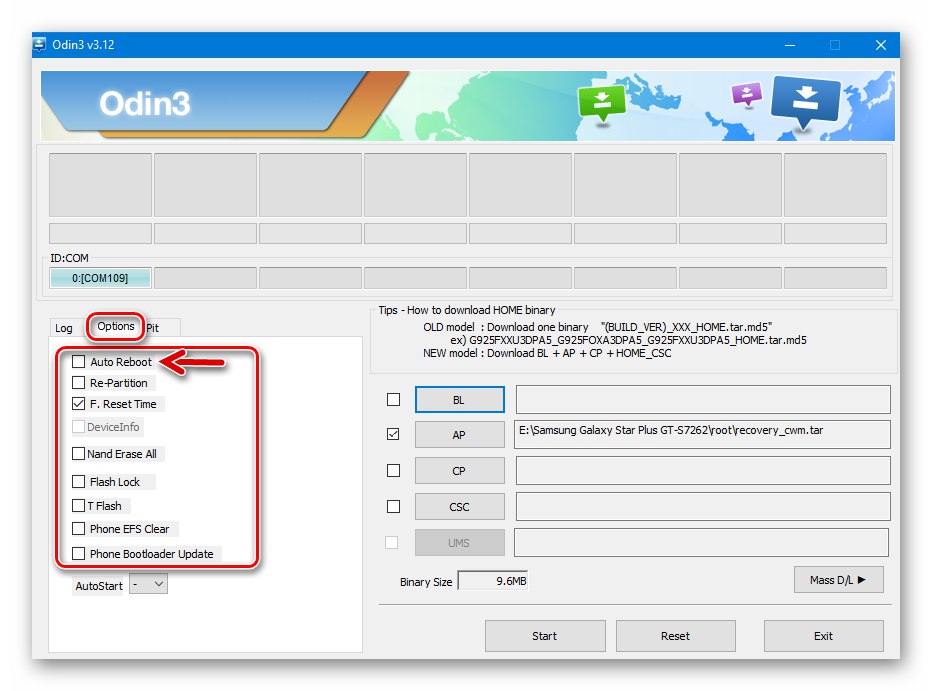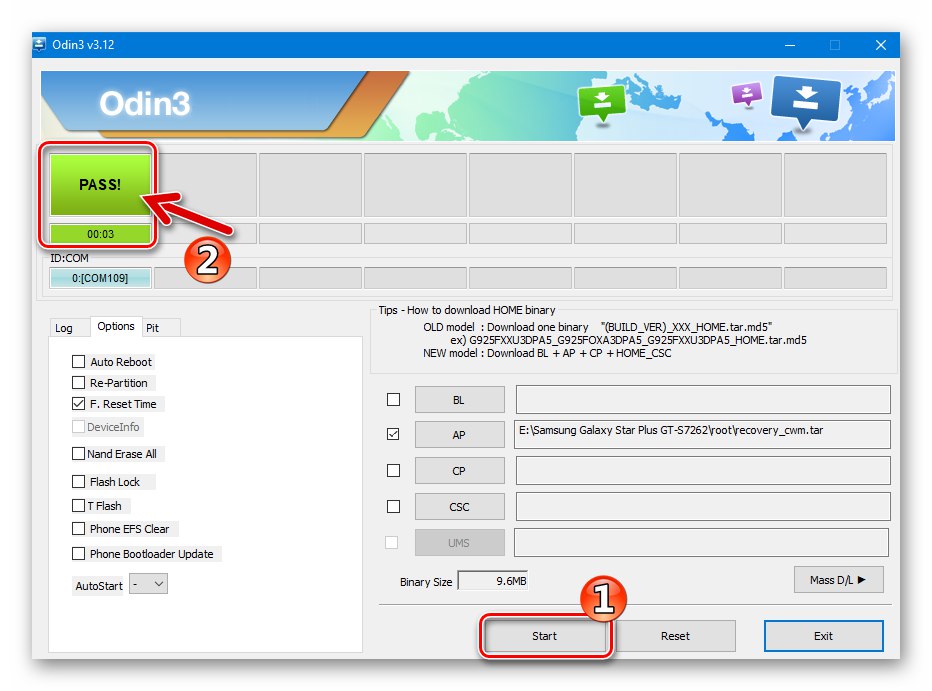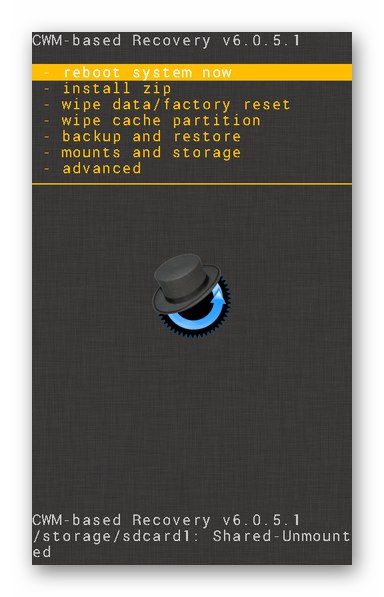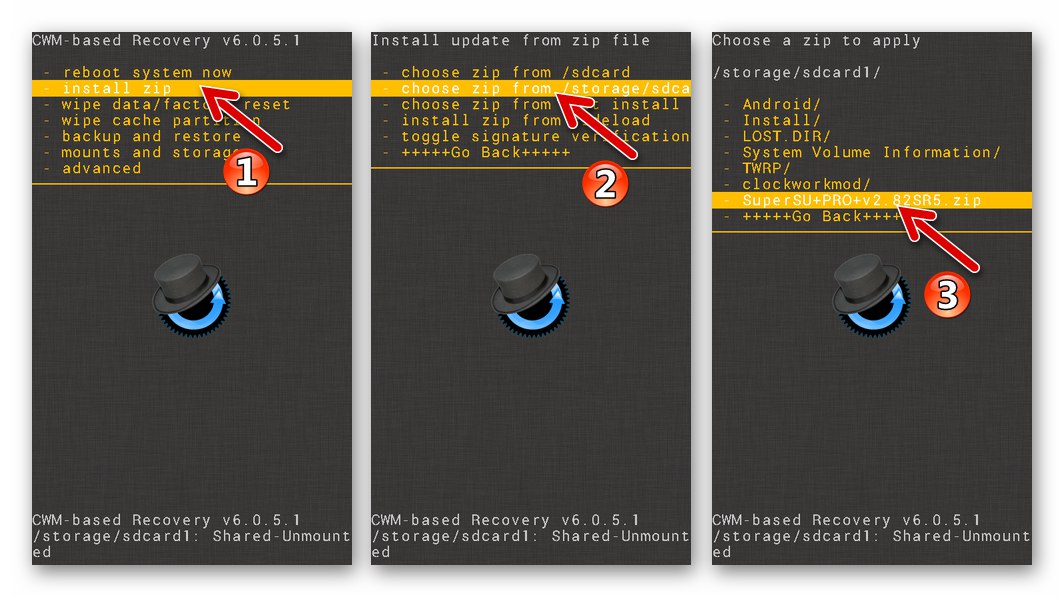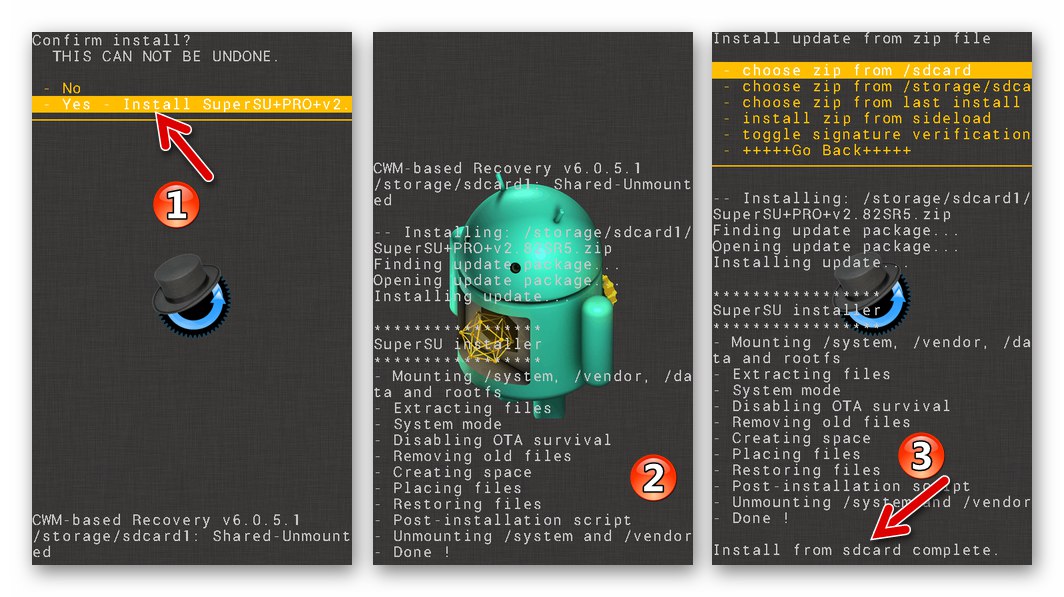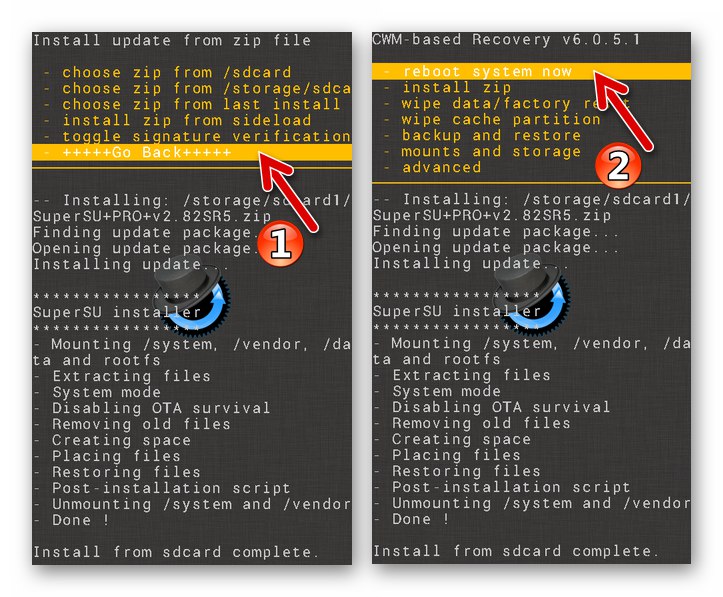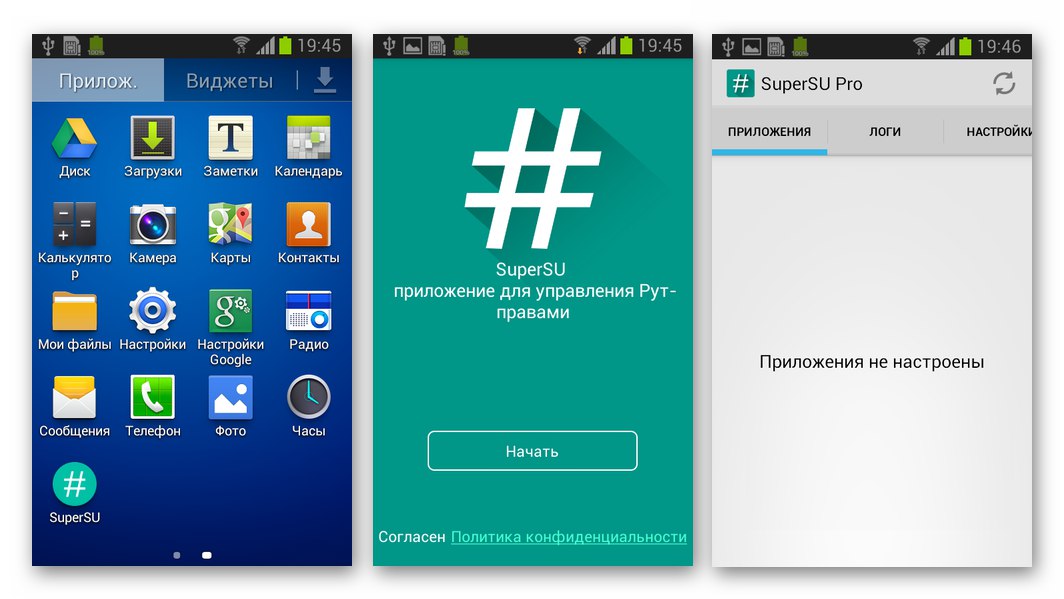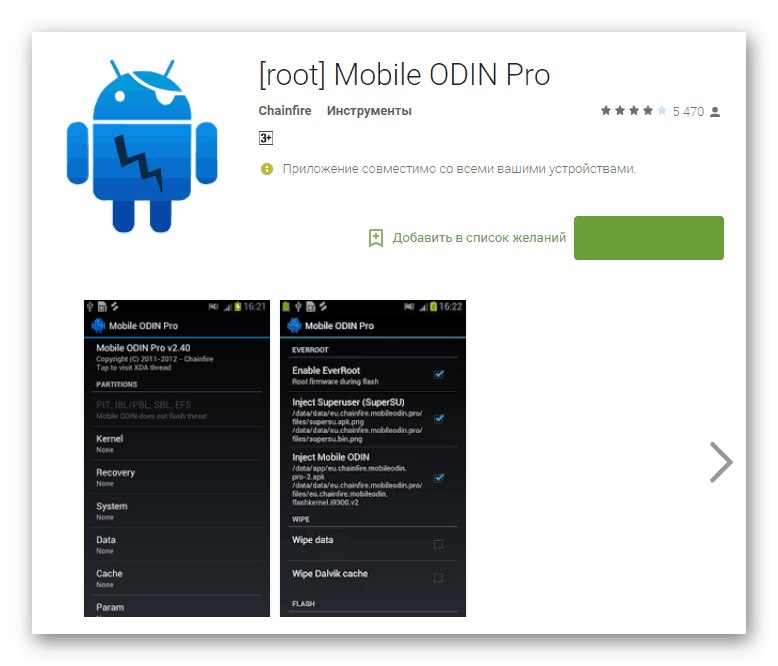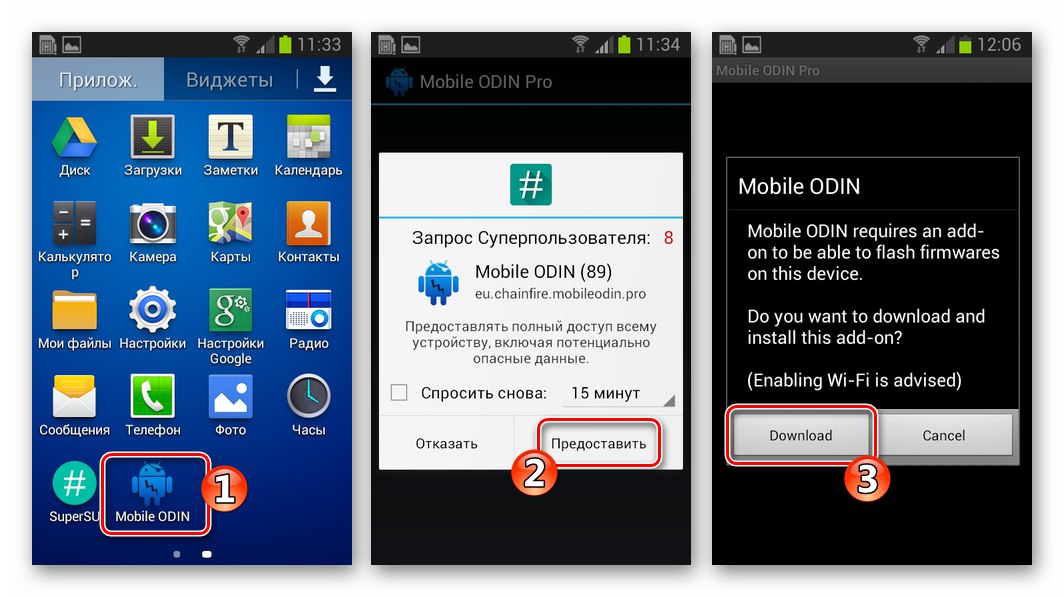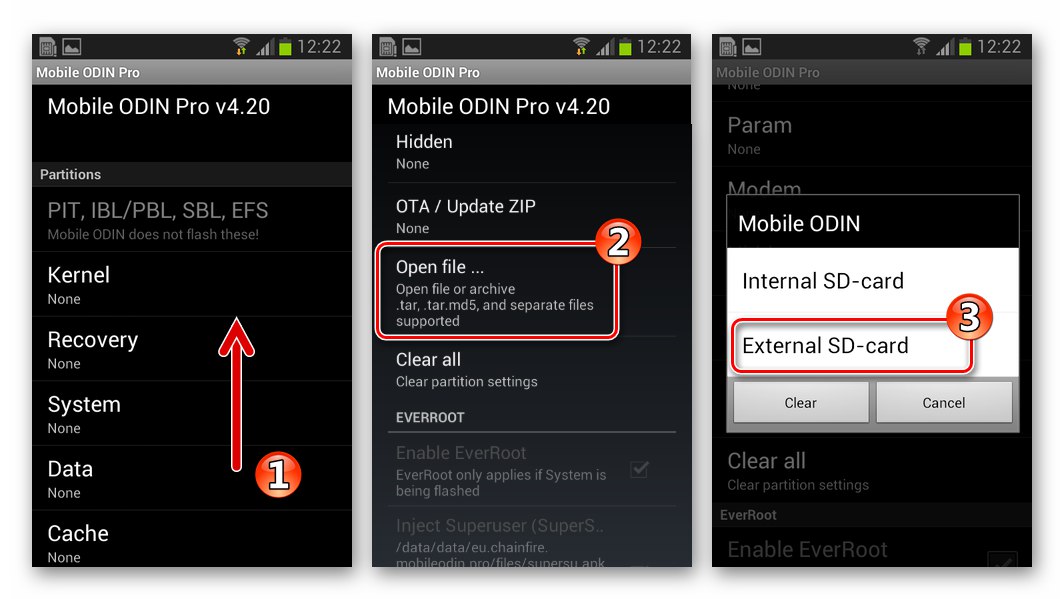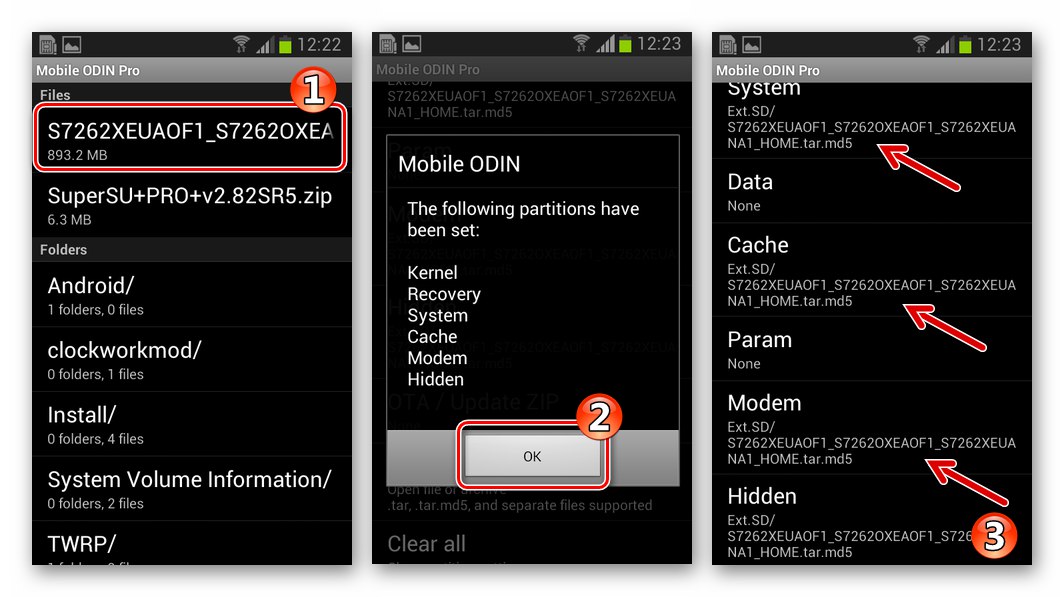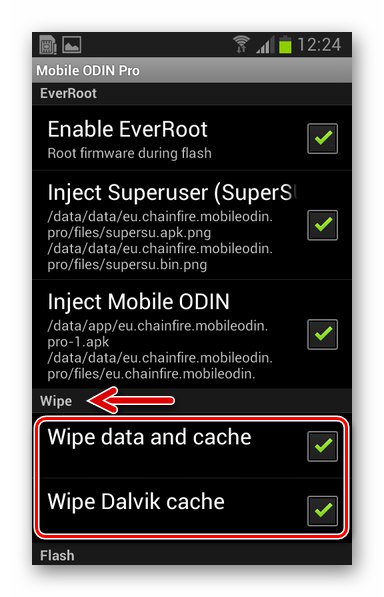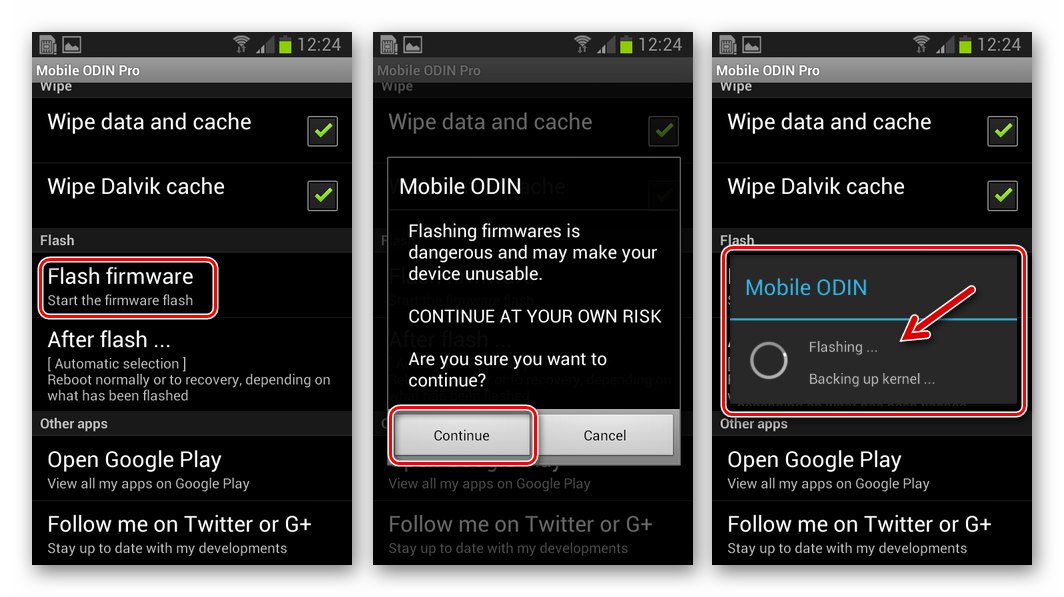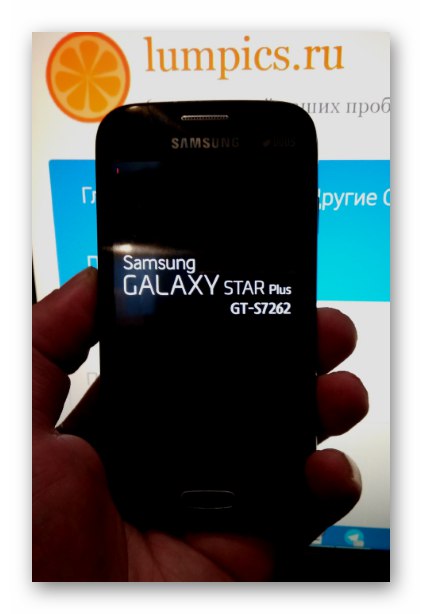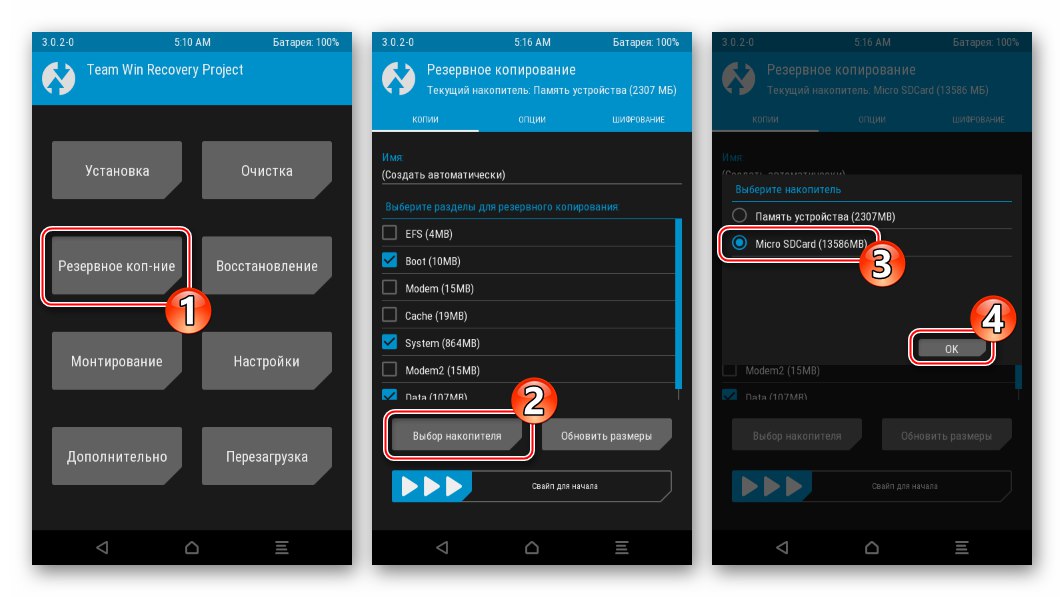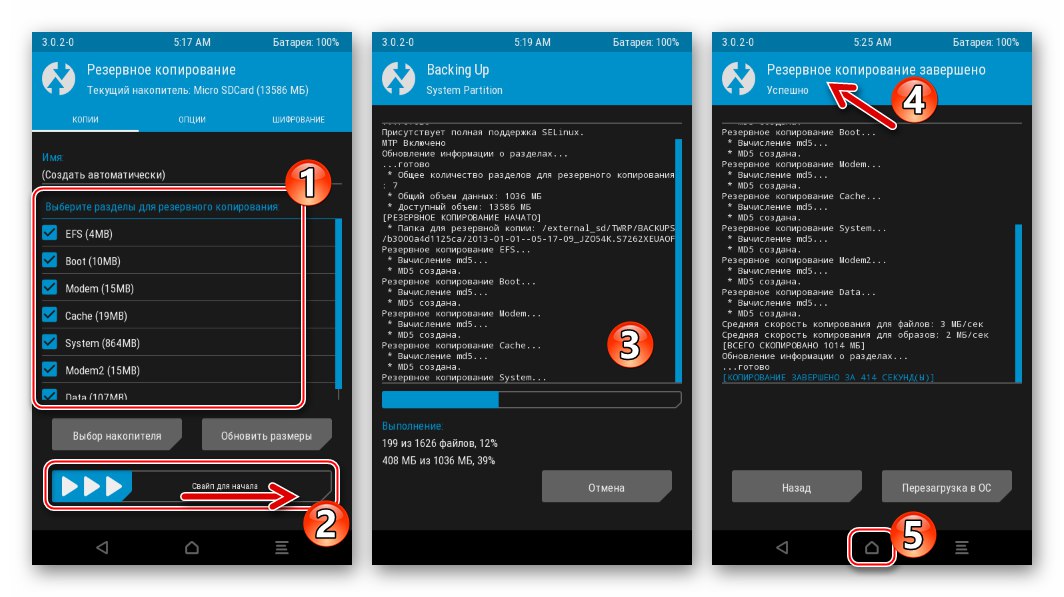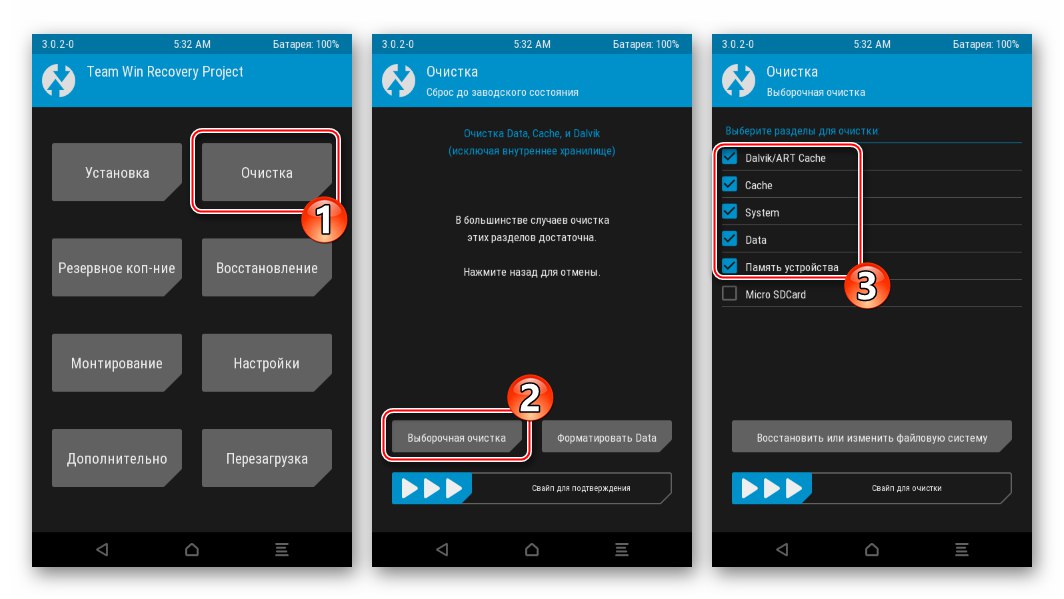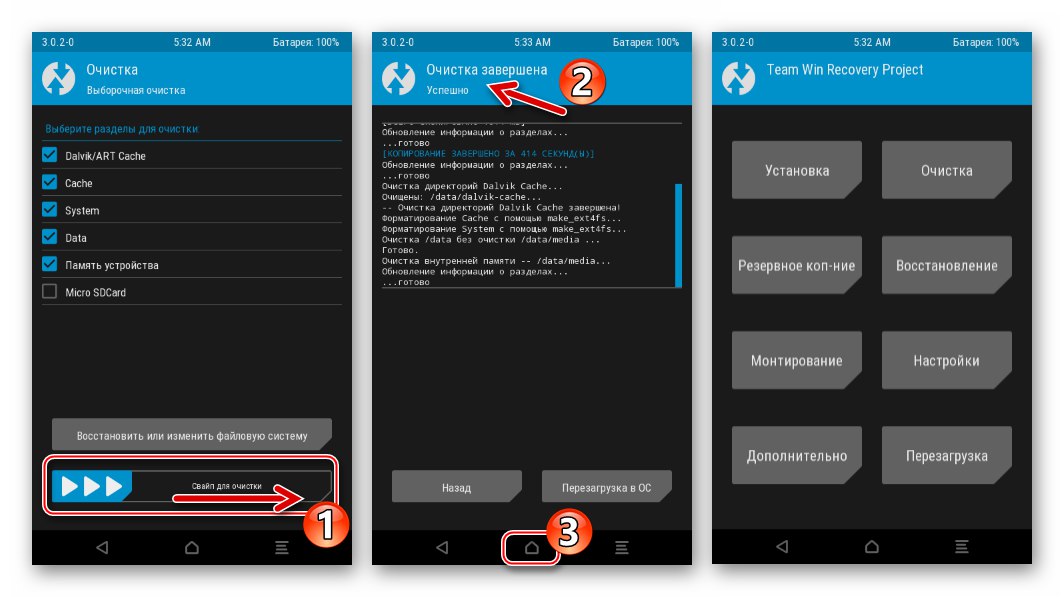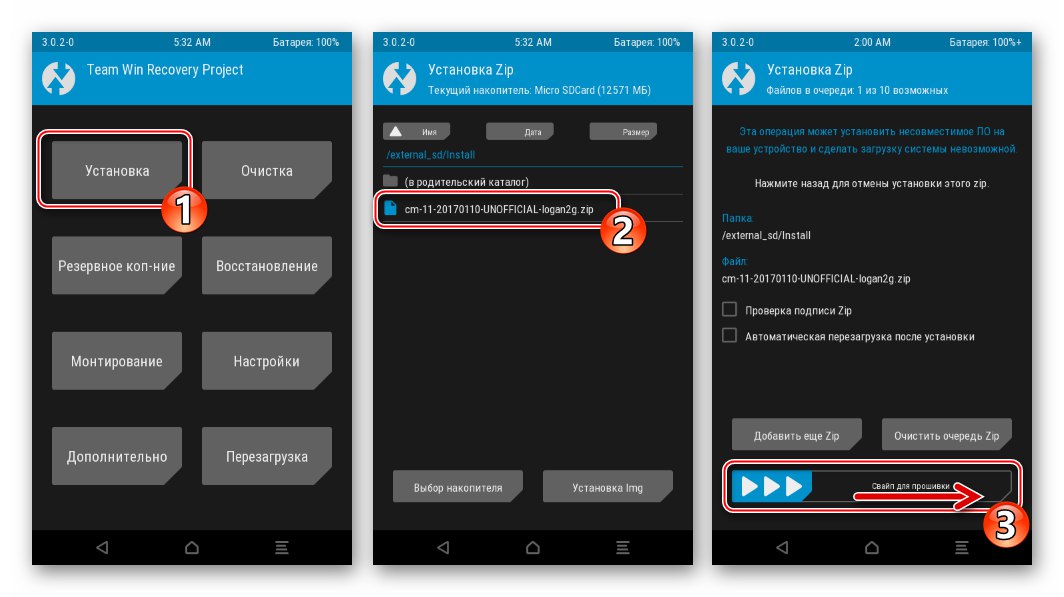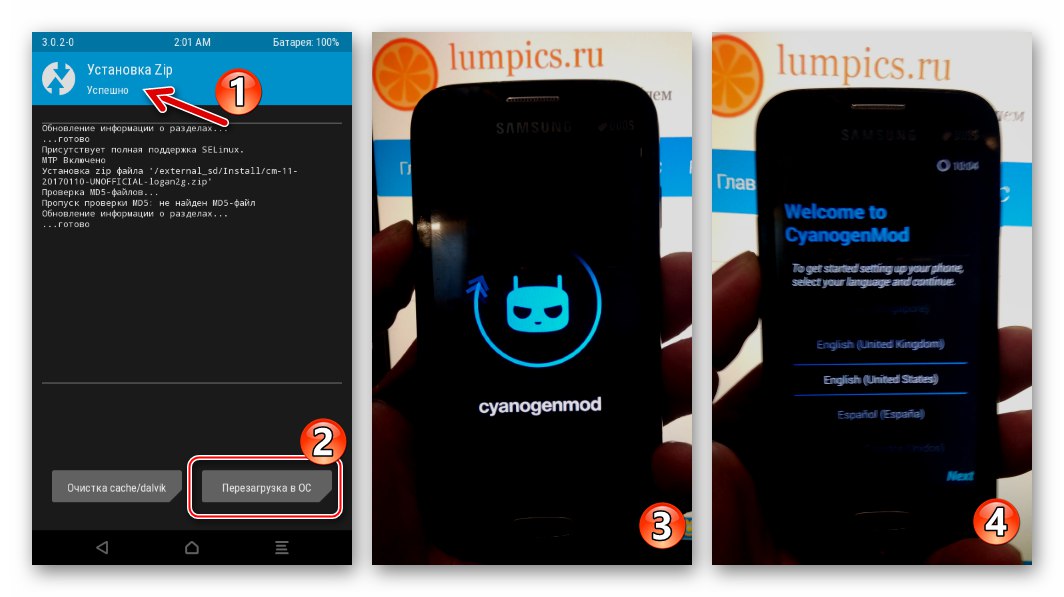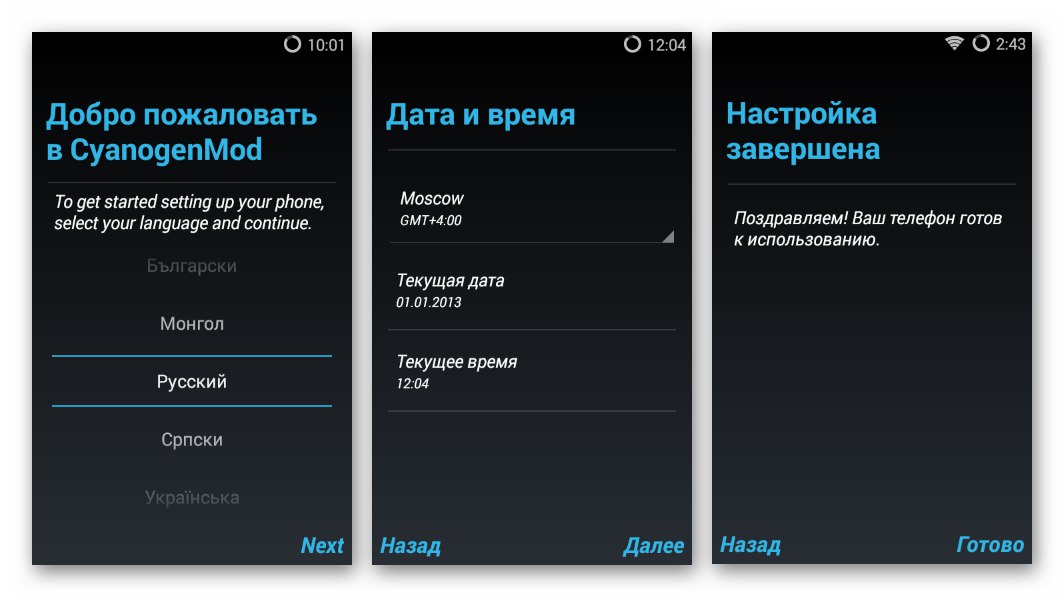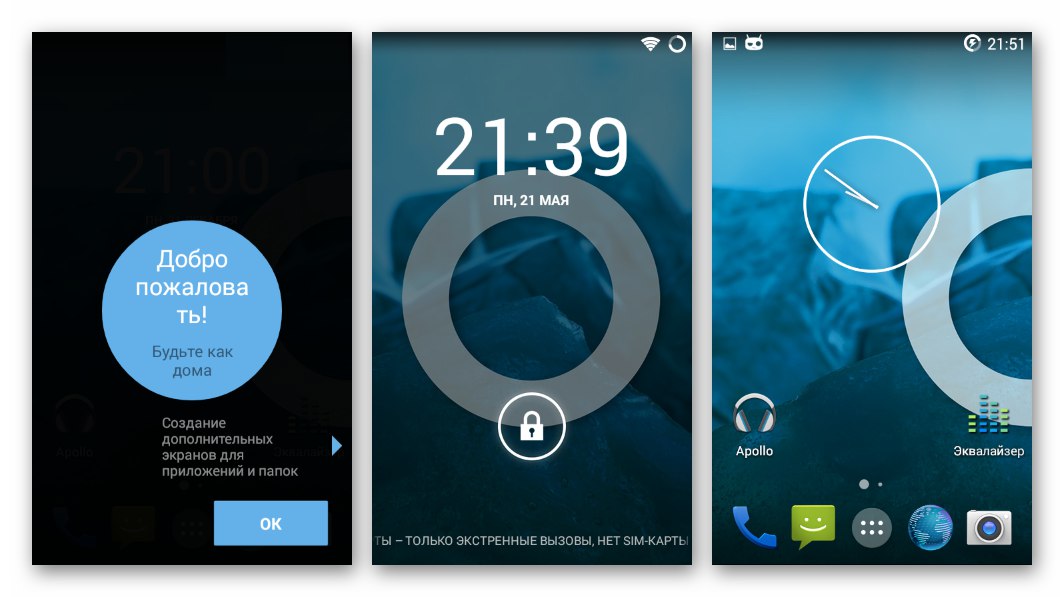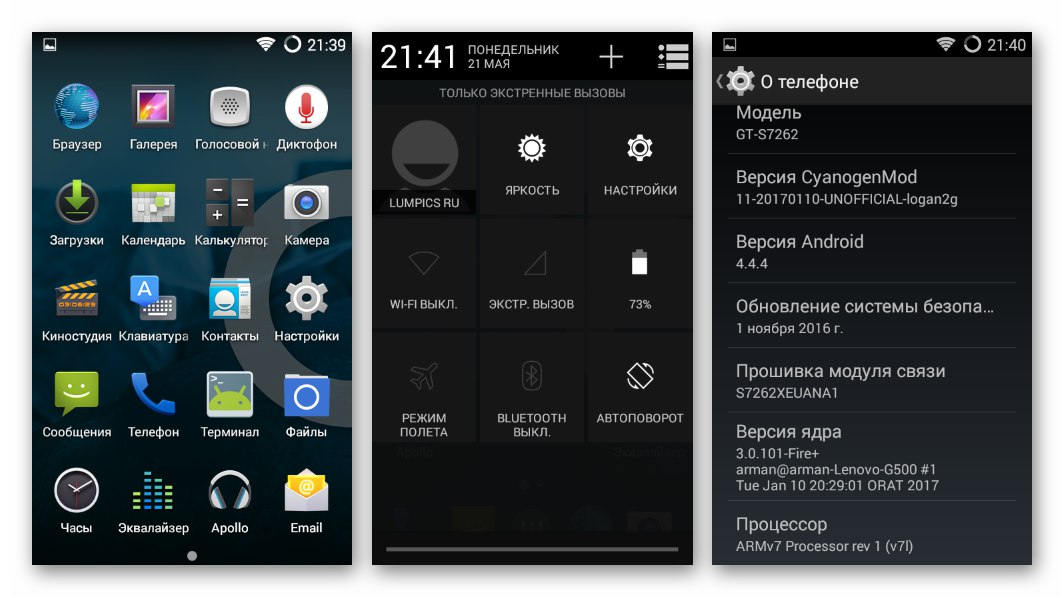در مورد سخت افزار تلفن های هوشمند اندرویدی که توسط شرکت معروف سامسونگ تولید شده است ، به ندرت شکایتی وجود دارد. دستگاه های سازنده در سطح بالایی ساخته شده و قابل اطمینان هستند. اما بخش نرم افزار در فرآیند استفاده ، به خصوص برای مدت طولانی ، عملکردهای خود را با خرابی شروع می کند ، که گاهی اوقات عملکرد تلفن را تقریباً غیرممکن می کند. در چنین مواردی ، راه برون رفت از حالت چشمک زن است ، یعنی نصب مجدد کامل سیستم عامل دستگاه. با مطالعه مطالب زیر ، به دانش و هر آنچه برای انجام این روش در مدل Galaxy Star Plus GT-S7262 نیاز دارید ، دست خواهید یافت.
از مدت ها پیش سامسونگ GT-S7262 به بازار عرضه شد ، روش های دستکاری و ابزارهای مورد استفاده برای تعامل با نرم افزار سیستم آن بارها و بارها در عمل استفاده شده است و معمولاً مشکلی در حل این مشکل وجود ندارد. با این وجود ، قبل از اقدام به تداخل جدی در نرم افزار گوشی های هوشمند ، لطفا توجه داشته باشید:
تمام فرآیندهای شرح داده شده در زیر توسط کاربر با مسئولیت خود شروع و انجام می شود. هیچ کس ، به جز صاحب دستگاه ، مسئول نتیجه منفی عملیات و روشهای مربوطه نیست!
آموزش
برای یک چشمک زن سریع و کارآمد از تلفن GT-S7262 ، باید آن را متناسب با آن آماده کنید. همچنین به کمی تنظیمات رایانه نیاز خواهید داشت ، که به عنوان ابزاری برای دستکاری حافظه داخلی دستگاه از اکثر روشها استفاده می شود. توصیه های زیر را دنبال کنید ، و سپس نصب مجدد Android بدون مشکل انجام می شود ، و شما نتیجه دلخواه را خواهید گرفت - یک دستگاه بی عیب و نقص.

نصب درایورها
برای اینکه بتوانید از طریق رایانه به تلفن هوشمند دسترسی پیدا کنید ، دستگاه دوم باید تحت ویندوز و مجهز به درایورهای ویژه دستگاه های Android سامسونگ کار کند.
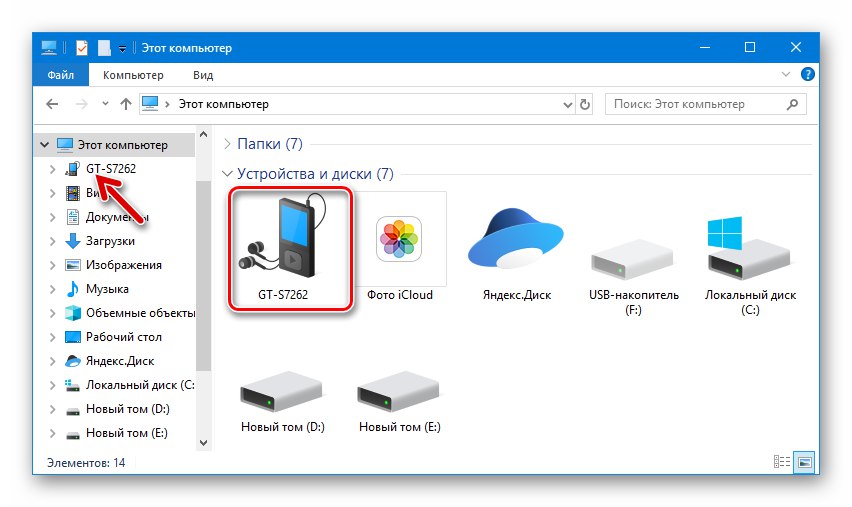
- در صورت نیاز به کار با تلفن های سازنده مورد نظر ، نصب اجزای لازم بسیار آسان است - فقط نصب کنید بسته نرم افزاری Kies.
![Samsung Galaxy Star Plus GT-S7262 Kies برای کار با دستگاه]()
کیت توزیع این ابزار اختصاصی سامسونگ ، طراحی شده برای انجام بسیاری از کارهای مفید با تلفن ها و تبلت های شرکت ، شامل بسته ای از درایورها برای تقریباً تمام دستگاه های اندرویدی است که توسط سازنده منتشر شده است.
- کیت توزیع Kies را از وب سایت رسمی سامسونگ در لینک بارگیری کنید:
برای کار با Samsung Galaxy Star Plus GT-S7262 ، نرم افزار Kies را بارگیری کنید
-
نصب را اجرا کنید و دستورالعمل های آن را برای نصب برنامه دنبال کنید.
![Samsung Galaxy Star Plus GT-S7262 Kies و همزمان درایورهای میان افزار را نصب می کند]()
![Samsung Galaxy Star Plus GT-S7262 Kies را برای کار با تلفن بارگیری کنید]()
- کیت توزیع Kies را از وب سایت رسمی سامسونگ در لینک بارگیری کنید:
- روش دوم که به شما امکان می دهد اجزای کار با Galaxy Star Plus GT-S7262 را دریافت کنید ، نصب بسته درایور Samsung است که به طور جداگانه از Kies توزیع می شود.
- راه حل را با استفاده از لینک دریافت کنید:
نصب خودکار سیستم عامل Samsung Galaxy Star Plus GT-S7262 را بارگیری کنید
![نصب کننده درایور Samsung Galaxy Star Plus GT-S7262 برای سیستم عامل]()
- نصب خودکار بارگیری شده را باز کنید و دستورالعملهای آن را دنبال کنید.
![نصب درایور Samsung Galaxy Star Plus GT-S7262 با استفاده از نصب خودکار]()
- راه حل را با استفاده از لینک دریافت کنید:
- پس از اتمام نصب Kies یا نصب خودکار درایورها ، تمام اجزای لازم برای دستکاری های بیشتر در سیستم عامل کامپیوتر ادغام می شوند.
![مدیر دستگاه Samsung Galaxy Star Plus GT-S7262 - تلفن در حالت بارگیری]()
تغییر حالت
برای دستکاری حافظه داخلی GT-S7262 ، باید دستگاه را به حالت های خاص تغییر دهید: محیط بازیابی (بازیابی) و حالت "بارگیری" (همچنین به نام "حالت اودین").
- برای ورود به بازیابی ، صرف نظر از نوع آن (کارخانه یا اصلاح شده) ، از ترکیب استاندارد کلیدهای سخت افزاری برای تلفن های هوشمند سامسونگ استفاده می شود که باید فشار داده شود و در حالت خاموش بر روی دستگاه نگه داشته شود: "قدرت" + "جلد +" + "خانه".
![بازیابی دانلود Samsung Galaxy Star Plus GT-S7262]()
به محض اینکه آرم Galaxy Star Plus GT-S7262 بر روی صفحه ظاهر شد ، کلید را رها کنید "غذا"، و "خانه" و "حجم +" نگه دارید تا زمانی که منوی عملکرد محیط بازیابی نمایش داده شود.
![Samsung Galaxy Star Plus GT-S7262 شروع به بازیابی کارخانه (بازیابی)]()
- برای تغییر دستگاه به حالت بارگیری نرم افزار سیستم ، از این ترکیب استفاده کنید "قدرت" + "جلد -" + "خانه"... همزمان با خاموش بودن دستگاه ، این دکمه ها را همزمان فشار دهید.
![Samsung Galaxy Star Plus GT-S7262 بارگیری برای بارگیری حالت]()
کلیدها را نگه دارید تا یک هشدار روی صفحه ظاهر شود "هشدار !!"... فشار بعدی "حجم +" برای تأیید نیاز به راه اندازی تلفن در حالت خاص.
![سامسونگ Galaxy Star Plus GT-S7262 گوشی هوشمند را در حالت بارگیری راه اندازی می کند]()
پشتیبان گیری
اطلاعات ذخیره شده در تلفن هوشمند اغلب با اهمیت بیشتری نسبت به خود دستگاه برای مالک مشخص می شود. اگر تصمیم دارید در بخش نرم افزار Galaxy Star Plus هر چیزی را بهبود ببخشید ، ابتدا تمام داده های دارای ارزش را از آن در مکان امن کپی کنید ، زیرا در هنگام نصب مجدد نرم افزار سیستم ، حافظه دستگاه از محتوای آن پاک می شود.
جزئیات بیشتر: نحوه پشتیبان گیری از دستگاه Android قبل از چشمک زدن

البته ، می توانید از اطلاعات موجود در تلفن به روش های مختلف نسخه پشتیبان تهیه کنید ، مقاله موجود در لینک بالا در مورد رایج ترین آنها است. با این حال ، برای ایجاد پشتیبان کامل با استفاده از ابزارهای شخص ثالث ، امتیاز Superuser لازم است. نحوه بدست آوردن حقوق اصلی در مدل مورد نظر در زیر توضیح داده شده است "روش 2" نصب مجدد سیستم عامل بر روی دستگاه ، اما باید در نظر داشت که اگر مشکلی پیش بیاید ، این روش از قبل با خطر خاصی از دست دادن داده همراه است.
بر اساس موارد فوق ، به همه دارندگان Samsung GT-S7262 توصیه می شود قبل از هرگونه مداخله در نرم افزار سیستم تلفن هوشمند ، از طریق برنامه فوق الذکر Kies پشتیبان تهیه کنند. اگر از چنین نسخه پشتیبان برخوردار هستید ، حتی اگر در روند دستکاری بیشتر با قسمت نرم افزار دستگاه مشکلی پیش بیاید ، همیشه می توانید با استفاده از رایانه شخصی به سیستم عامل رسمی برگردید و سپس مخاطبین ، پیامک ها ، عکس ها و سایر اطلاعات شخصی خود را بازیابی کنید.
باید در نظر داشت که ابزار اختصاصی سامسونگ فقط در صورت استفاده از میان افزار رسمی به عنوان یک شبکه ایمنی در برابر از دست رفتن اطلاعات عمل می کند!
برای پشتیبان گیری از داده های دستگاه از طریق Kies ، موارد زیر را انجام دهید:
- Kies را باز کنید و تلفن هوشمند Android خود را به رایانه متصل کنید.
![راه اندازی Kies برای تهیه نسخه پشتیبان از Samsung Galaxy Star Plus GT-S7262]()
- پس از انتظار برای تعریف دستگاه در برنامه ، به بخش بروید "پشتیبان گیری بازیابی" در Kies.
![تلفن هوشمند Samsung Galaxy Star Plus GT-S7262 به Kies متصل است]()
- کادر کنار گزینه را علامت بزنید "انتخاب همه موارد" برای ایجاد بایگانی کامل از اطلاعات ، یا انتخاب انواع داده های جداگانه ، تنظیم کادرهای تأیید فقط در مقابل مواردی که قرار است ذخیره شوند.
![بازیابی پشتیبان Samsung Galaxy Star Plus GT-S7262 Kies Tab]()
- کلیک "پشتیبان گیری" و انتظار
![پشتیبان گیری Samsung Galaxy Star Plus GT-S7262 از Kies]()
تا اطلاعات انواع انتخاب شده بایگانی شود.
![پشتیبان گیری Samsung Galaxy Star Plus GT-S7262 Kies انجام شد]()
اگر لازم است اطلاعات را به تلفن هوشمند خود برگردانید ، از بخش استفاده کنید "بازیابی اطلاعات" در Kies.
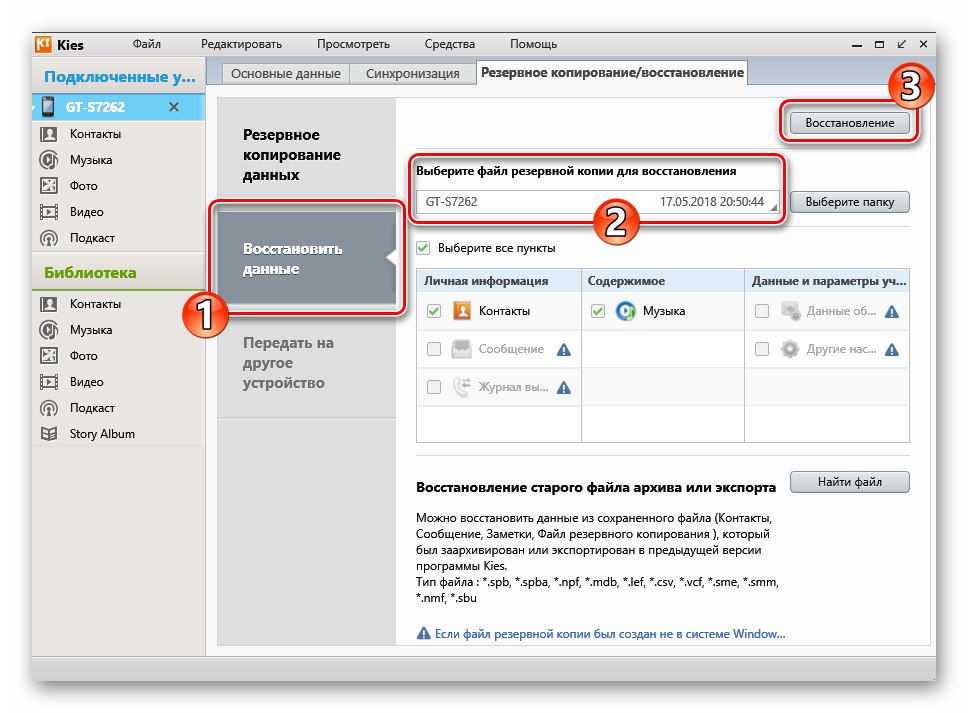
در اینجا کافی است یک نسخه پشتیبان را از نسخه موجود در دیسک رایانه انتخاب کرده و کلیک کنید "بهبود".
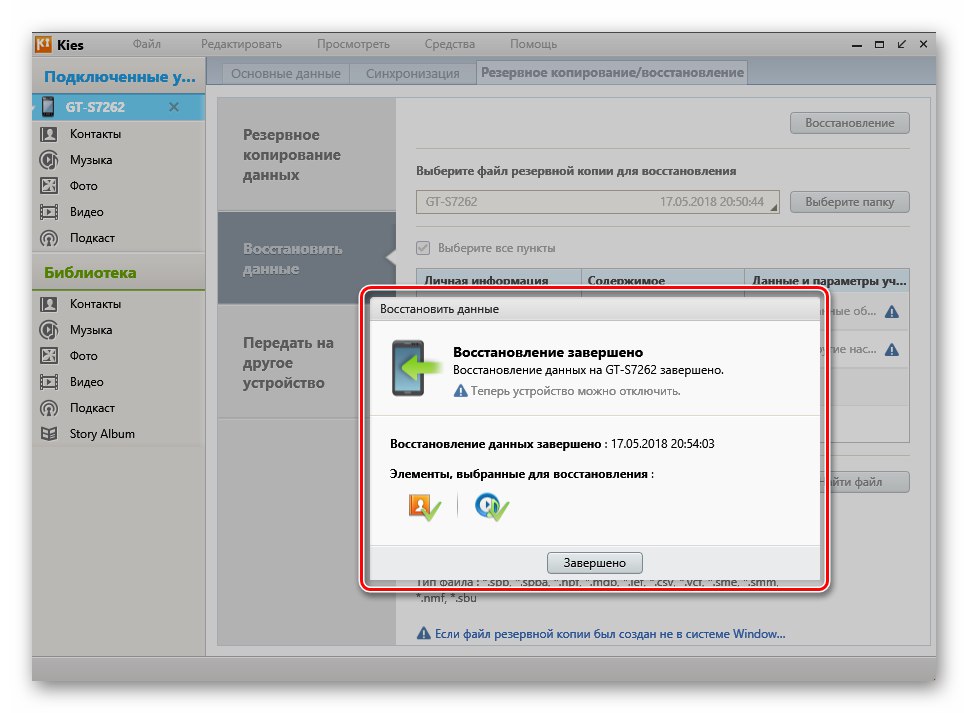
تنظیم مجدد کارخانه تلفن
تجربه کاربرانی که اندروید را مجدداً بر روی مدل GT-S7262 نصب کرده اند ، توصیه فوری برای پاک کردن کامل حافظه داخلی و تنظیم مجدد پارامترهای تلفن های هوشمند قبل از نصب مجدد سیستم ، نصب بازیابی سفارشی و به دست آوردن حقوق اصلی.

موثرترین روش برای برگرداندن مدل مورد بررسی به حالت "خارج از جعبه" در برنامه نرم افزار ، استفاده از عملکرد بازیابی مناسب کارخانه است:
- وارد محیط بازیابی شوید ، را انتخاب کنید "پاک کردن داده ها / تنظیم مجدد کارخانه"... در مرحله بعدی ، شما باید با مشخص کردن نیاز به حذف داده ها از بخشهای اصلی حافظه دستگاه را تأیید کنید "بله همه داده های کاربر را حذف کن".
![تنظیم مجدد سخت Samsung Galaxy Star Plus GT-S7262 از طریق بازیابی کارخانه]()
- در پایان روش ، یک اعلان روی صفحه تلفن ظاهر می شود "اطلاعات درست وکامل"... بعد ، دستگاه را در Android راه اندازی مجدد کنید یا به مراحل سیستم عامل بروید.
![Samsung Galaxy Star Plus GT-S7262 قبل از چشمک زدن تلفن را تنظیم مجدد کنید]()
سیستم عامل
قبل از هر چیز ، هنگام انتخاب روش میان افزار برای Samsung Galaxy Star Plus ، باید از طریق هدف دستکاری هدایت شوید. به این معنی که شما باید در مورد روش میانبر یا نرم افزار رسمی یا سفارشی که می خواهید از طریق تلفن دریافت کنید تصمیم بگیرید.در هر صورت ، توصیه می شود خود را با دستورالعمل های شرح "روش 2: اودین" آشنا کنید - این توصیه ها در بیشتر موارد امکان بازگرداندن عملکرد قسمت نرم افزار تلفن را در صورت خرابی و خطا در هنگام کار با آن یا در هنگام مداخله کاربر در نرم افزار سیستم فراهم می کند.

روش 1: Kies
سازنده سامسونگ ، به عنوان ابزاری برای دستکاری نرم افزار سیستم دستگاه های خود ، تنها گزینه - برنامه Kies را ارائه می دهد. از نظر سیستم عامل ، این ابزار با طیف گسترده ای از امکانات مشخص می شود - با کمک آن فقط می توان Android را به آخرین نسخه منتشر شده برای GT-S7262 به روز کرد.

اگر سیستم عامل در طول عمر دستگاه به روز نشده باشد و این هدف کاربر باشد ، این روش را می توان به سرعت و به راحتی انجام داد.
- Kies را راه اندازی کرده و کابل جفت شده با پورت USB رایانه شخصی را به تلفن هوشمند وصل کنید. منتظر بمانید تا دستگاه در برنامه تعریف شود.
![Samsung Galaxy Star Plus GT-S7262 تلفن Kies را برای به روزرسانی نرم افزار متصل می کند]()
- عملکرد بررسی امکان نصب نسخه جدیدتر سیستم عامل در دستگاه توسط Kies به طور خودکار و در هر بار اتصال تلفن هوشمند به برنامه انجام می شود. اگر مجموعه جدیدتر Android برای بارگیری و نصب بعدی در سرورهای توسعه دهنده موجود باشد ، برنامه به شما اطلاع می دهد.
![اخطار در دسترس بودن به روزرسانی Android Samsung Galaxy Star Plus GT-S7262 Kies]()
کلیک کنید "به علاوه" در پنجره اطلاعات مربوط به شماره ساخت نرم افزار سیستم نصب شده و به روز شده را نشان می دهد.
- روش به روزرسانی پس از کلیک بر روی دکمه شروع می شود "تازه کردن" در پنجره "به روز رسانی نرم افزار"، حاوی اطلاعاتی در مورد اقداماتی است که کاربر باید قبل از شروع نصب نسخه جدید سیستم انجام دهد.
![Samsung Galaxy Star Plus GT-S7262 Kies قبل از به روزرسانی]()
- مراحل بعدی برای به روزرسانی نرم افزار سیستم نیازی به مداخله ندارد و به صورت خودکار انجام می شود. فقط مراحل کار را مشاهده کنید:
- آماده سازی تلفن های هوشمند
![Samsung Galaxy Star Plus GT-S7262 در حال آماده سازی برای به روزرسانی سیستم عامل در Kies است]()
- بارگیری بسته با م componentsلفه های به روز شده
![Samsung Galaxy Star Plus GT-S7262 بروزرسانی بارگیری از طریق Kies]()
- انتقال اطلاعات به بخشهای حافظه سیستم GT-S7262.
![فرآیند به روزرسانی Samsung Galaxy Star Plus GT-S7262 از طریق Kies در پنجره برنامه]()
قبل از شروع این مرحله ، دستگاه به حالت خاصی راه اندازی مجدد می شود "حالت ODIN" - در صفحه دستگاه ، می توانید نحوه پر شدن نوار پیشرفت برای به روزرسانی اجزای سیستم عامل را مشاهده کنید.
![Samsung Galaxy Star Plus GT-S7262 Kies نشانگر پیشرفت را در صفحه گوشی هوشمند به روز می کند]()
- آماده سازی تلفن های هوشمند
- پس از اتمام تمام مراحل ، تلفن در Android به روز شده دوباره راه اندازی می شود.
![به روزرسانی نرم افزار سیستم Samsung Galaxy Star Plus GT-S7262 Kies به پایان رسید]()
روش 2: اودین
صرف نظر از اینکه کاربر چه اهدافی را تعیین می کند ، که تصمیم می گیرد سامسونگ گلکسی استار پلاس را مانند همه مدل های سازنده دیگر فلش کند ، او قطعاً باید در کار در برنامه تسلط داشته باشد اودین... این ابزار نرم افزاری در هنگام دستکاری پارتیشن های حافظه سیستم بسیار مثر است و تقریباً در هر شرایطی می تواند مورد استفاده قرار گیرد ، حتی وقتی Android خراب است و تلفن به طور عادی بوت نمی شود.
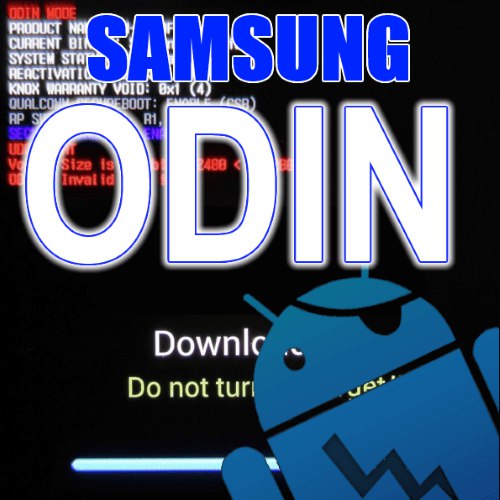
همچنین بخوانید: دستگاه های اندرویدی سامسونگ از طریق Odin چشمک می زند
میان افزار تک فایل
نصب مجدد سیستم بر روی دستگاه مورد نظر از طریق رایانه چندان دشوار نیست. در بیشتر مواقع ، کافی است داده ها را از تصویر سیستم عامل اصطلاحاً تک پرونده به حافظه دستگاه منتقل کنید. بسته با سیستم عامل رسمی آخرین نسخه برای GT-S7262 برای بارگیری در لینک موجود است:
جدیدترین سیستم عامل تک فایل Samsung Galaxy Star Plus GT-S7262 را برای نصب از طریق Odin بارگیری کنید

- تصویر را بارگیری کرده و در یک پوشه جداگانه روی دیسک رایانه خود قرار دهید.
![Samsung Galaxy Star Plus GT-S7262 سیستم عامل تک فایل را برای گوشی های هوشمند بارگیری کنید]()
- برنامه Odin را از لینک موجود در بررسی منبع ما بارگیری کنید و آن را اجرا کنید.
![Samsung Galaxy Star Plus GT-S7262 برنامه Odin را برای چشمک زدن راه اندازی می کند]()
- دستگاه را به "حالت بارگیری" و آن را به رایانه متصل کنید. اطمینان حاصل کنید که اودین دستگاه را "می بیند" - سلول نشانگر در پنجره فلاشر باید شماره درگاه COM را نشان دهد.
![گوشی هوشمند Samsung Galaxy Star Plus GT-S7262 به اودین متصل است]()
- روی دکمه کلیک کنید "AP" در پنجره اصلی یکی برای بارگذاری بسته با سیستم در برنامه.
![دکمه Samsung Galaxy Star Plus GT-S7262 Odin AP برای بارگیری میان افزار یک فایل]()
- در پنجره انتخاب پرونده که باز می شود ، مسیری را که بسته با سیستم عامل در آن قرار دارد مشخص کنید ، پرونده را انتخاب کرده و کلیک کنید "باز کن".
![پنجره انتخاب فایل میان افزار Samsung Galaxy Star Plus GT-S7262 Odin]()
- همه چیز برای نصب آماده است - کلیک کنید "شروع"... سپس منتظر پایان کار برای رونویسی از مناطق حافظه دستگاه باشید.
![فرآیند نصب سیستم عامل تک فایل سامسونگ Galaxy Star Plus Plus GT-S7262 از طریق Odin]()
- پس از اتمام کار اودین ، یک اعلان در پنجره آن نمایش داده می شود "عبور!".
![سامسونگ Galaxy Star Plus GT-S7262 Flash از طریق یکی کامل شده است]()
GT-S7262 به طور خودکار در سیستم عامل راه اندازی مجدد می شود ، می توانید دستگاه را از رایانه جدا کنید.
![سامسونگ Galaxy Star Plus GT-S7262 آخرین نسخه میان افزار تک پرونده برای گوشی های هوشمند]()
بسته خدمات
اگر در نتیجه خرابی های جدی ، نرم افزار سیستم تلفن هوشمند آسیب دیده باشد ، دستگاه "خوب" است و نصب سیستم عامل تک فایل کار نمی کند ، هنگام بازیابی از طریق One ، باید از بسته خدمات استفاده کنید. این راه حل شامل چندین تصویر است که به شما امکان می دهد قسمتهای اصلی حافظه GT-S7262 را جداگانه بازنویسی کنید.
سیستم عامل سرویس چند فایل را با pit-file برای Samsung Galaxy Star Plus GT-S7262 بارگیری کنید
در موارد دشوار ، از تقسیم مجدد دستگاه ذخیره داخلی دستگاه استفاده می شود (نکته شماره 4 دستورالعمل زیر) ، اما این مداخله اساسی باید با احتیاط انجام شود و فقط در صورت کاملاً ضروری انجام می شود. اولین باری که سعی می کنید بسته چهار فایل را با استفاده از دستورالعمل های زیر نصب کنید ، از مرحله پرونده PIT صرف نظر کنید!
- بایگانی حاوی تصاویر سیستم و فایل PIT را در یک پوشه جداگانه روی دیسک رایانه باز کنید.
![سامسونگ Galaxy Star Plus GT-S7262 Odin میان افزار چند پرونده ای را باز کرد]()
- یکی را باز کرده و یک کابل را با پورت USB رایانه متصل کنید ، دستگاه به آن متصل است "دانلود".
![Samsung Galaxy Star Plus GT-S7262 Odin برنامه را برای سیستم عامل راه اندازی می کند]()
- با فشار دادن دکمه ها به نوبه خود ، تصاویر سیستم را به برنامه اضافه کنید "BL", "AP", "CP", "CSC" و مشخص کردن اجزا در پنجره انتخاب پرونده مطابق با جدول:
![تصاویر میان افزار چند پرونده ای Samsung Galaxy Star Plus GT-S7262 Odin]()
در نتیجه ، پنجره فلاشر باید به این شکل باشد:
![اجزای سیستم عامل چند فایل Samsung Galaxy Star Plus GT-S7262 Odin در برنامه بارگیری شده است]()
- طرح بندی مجدد حافظه (در صورت لزوم استفاده کنید):
- به برگه بروید "گودال" در Odin ، با کلیک روی درخواست دریافت شده برای استفاده از پرونده pit را تأیید کنید "خوب".
![زبانه Samsung Galaxy Star Plus GT-S7262 Odin PIT برای بازسازی حافظه]()
- کلیک کنید "PIT"، در پنجره Explorer مسیر فایل را مشخص کنید "Logan2g.pit" و کلیک کنید "باز کن".
![دانلود فایل PIT سامسونگ Galaxy Star Plus Plus GT-S7262 Odin]()
- به برگه بروید "گودال" در Odin ، با کلیک روی درخواست دریافت شده برای استفاده از پرونده pit را تأیید کنید "خوب".
- پس از بارگیری تمام اجزا در برنامه ، و در هر صورت ، دقت مراحل بالا را دوباره بررسی کرده اید ، کلیک کنید "شروع"، که منجر به رونویسی بیش از حد حافظه داخلی Samsung Galaxy Star Plus می شود.
![Samsung Galaxy Star Plus GT-S7262 Odin شروع به چشمک زدن دستگاه می کند]()
- روند چشمک زدن دستگاه با ظاهر شدن اعلان ها در قسمت ورود به سیستم همراه است و حدود 3 دقیقه طول می کشد.
![فرآیند چشمک زدن بسته سرویس سرویس Samsung Galaxy Star Plus GT-S7262 Odin همراه با پرونده pit]()
- پس از اتمام کار اودین ، پیامی ظاهر می شود "عبور!" در گوشه بالا سمت چپ پنجره برنامه کابل USB را از تلفن جدا کنید.
![سیستم عامل چند پرونده ای Samsung Galaxy Star Plus GT-S7262 Odin با تکمیل پرونده گودال]()
- بارگیری GT-S7262 در اندروید نصب مجدد به صورت خودکار انجام می شود. فقط باید منتظر صفحه خوش آمدگویی سیستم با انتخاب زبان رابط باشید و پارامترهای اصلی سیستم عامل را تعیین کنید.
![Samsung Galaxy Star Plus GT-S7262 پیکربندی اندروید پس از چشمک زدن]()
- Samsung Galaxy Star Plus بازسازی شده آماده استفاده است!
![Samsung Galaxy Star Plus GT-S7262 پس از بهبودی از طریق Odin]()
نصب بازیابی اصلاح شده ، به دست آوردن حقوق ریشه
کسب موثر امتیازات Superuser در این مدل منحصراً با استفاده از توابع محیط بازیابی سفارشی انجام می شود. برنامه های قابل توجه KingRoot, ریشه کینگو, فراماروت و غیره. متأسفانه ، آنها با توجه به GT-S7262 ناتوان هستند.

روشهای نصب بازیابی و به دست آوردن حقوق ریشه بهم پیوسته است ، بنابراین ، توضیحات آنها در چارچوب این ماده در یک دستورالعمل ترکیب می شود. محیط بازیابی سفارشی که در مثال زیر استفاده شده است ClockworkMod Recovery (CWM)، و جز ، ادغام آن منجر به حقوق ریشه حاصل و نصب شده است SuperSU – "CF Root".
- بسته را از لینک زیر بارگیری کرده و بدون بسته بندی آن را روی کارت حافظه دستگاه قرار دهید.
CFRoot to Root و SuperSU را در تلفن هوشمند Samsung Galaxy Star Plus GT-S7262 بارگیری کنید
![فایل zip سامسونگ Galaxy Star Plus GT-S7262 برای دریافت حقوق ریشه از طریق بازیابی کارت حافظه]()
- تصویر CWM Recovery متناسب با مدل را بارگیری کرده و در یک شاخه جداگانه روی دیسک رایانه قرار دهید.
ClockworkMod Recovery (CWM) را برای Samsung Galaxy Star Plus GT-S7262 بارگیری کنید
![ClockworkMod Recovery (CWM) را برای Samsung Galaxy Star Plus GT-S7262 بارگیری کنید]()
- اودین را اجرا کنید ، دستگاه را داخل آن قرار دهید "حالت بارگیری" و آن را به رایانه متصل کنید.
![Samsung Galaxy Star Plus GT-S7262 برای سیستم عامل بازیابی سفارشی به Odin متصل می شود]()
- دکمه را در اودین فشار دهید "AR"برای باز کردن پنجره انتخاب پرونده مسیر را مشخص کنید "Recovery_cwm.tar"، پرونده را برجسته کرده و فشار دهید "باز کن".
![Samsung Galaxy Star Plus GT-S7262 Odin در حال بارگیری تصویر بازیابی در برنامه است]()
- رفتن به بخش "گزینه ها" در Odin را بردارید و علامت مربع را بردارید "راه اندازی مجدد خودکار".
![Samsung Galaxy Star Plus GT-S7262 بخش گزینه ها در Odin با سیستم عامل بازیابی]()
- کلیک کنید "شروع" و منتظر بمانید تا نصب CWM Recovery کامل شود.
![بازیابی سفارشی Samsung Galaxy Star Plus GT-S7262 از طریق Odin نصب شده است]()
- تلفن هوشمند خود را از رایانه جدا کنید ، باتری را از آن جدا کرده و دوباره نصب کنید. سپس ترکیب را فشار دهید "قدرت" + "جلد +" + "خانه" برای ورود به محیط بازیابی.
![Samsung Galaxy Star Plus GT-S7262 ClockworkMod Recovery (CWM) برای دستگاه]()
- در CWM Recovery ، از کلیدهای کنترل میزان صدا برای برجسته کردن مورد استفاده کنید "نصب zip" و انتخاب خود را با فشار دادن تأیید کنید "خانه"... بعد ، به همان ترتیب ، باز کنید "انتخاب zip از / storage / sdcard"، سپس انتخاب را به نام بسته منتقل کنید "SuperSU + PRO + v2.82SR5.zip".
![سامسونگ Galaxy Star Plus GT-S7262 از طریق ClockworkMod Recovery (CWM)]()
- شروع انتقال اجزا را آغاز کنید "CF Root" با فشار دادن به حافظه دستگاه بروید "خانه"... با انتخاب عملکرد را تأیید کنید "بله - UPDATE-SuperSU-v2.40.zip را نصب کنید"... منتظر بمانید تا عملیات به پایان برسد - اعلانی ظاهر می شود "نصب از sdcard کامل است".
![Samsung Galaxy Star Plus GT-S7262 نصب ریشه خودکار CF از طریق بازیابی CWM]()
- بازگشت به صفحه اصلی محیط بازیابی CWM (مورد "برگرد")، انتخاب کنید "اکنون سیستم را دوباره راه اندازی کنید" و منتظر راه اندازی مجدد تلفن هوشمند در Android باشید.
![سامسونگ Galaxy Star Plus GT-S7262 پس از روت کردن از طریق ClockworkMod Recovery مجدداً راه اندازی می شود]()
- بنابراین ، ما دستگاهی با یک محیط بازیابی اصلاح شده نصب شده ، امتیازات Superuser و یک مدیر حقوق ریشه نصب شده دریافت می کنیم. از همه اینها می توان برای مخاطب قرار دادن طیف گسترده ای از کاربران Galaxy Star Plus استفاده کرد.
![میان افزار سامسونگ Galaxy Star Plus GT-S7262 با ClockworkMod Recovery و روت شده است]()
روش 3: موبایل اودین
در شرایطی که نیاز به فلش گوشی هوشمند سامسونگ است ، اما هیچ فرصتی برای استفاده از رایانه به عنوان ابزاری برای دستکاری وجود ندارد ، از برنامه MobileOdin Android استفاده می شود.

برای اجرای موثر دستورالعمل های زیر ، لازم است که تلفن هوشمند عملکرد عادی داشته باشد ، یعنی در سیستم عامل بوت شده و حقوق ریشه نیز باید روی آن به دست آید!
برای نصب نرم افزار سیستم از طریق MobileOne ، از همان بسته تک پرونده برای نسخه ویندوز فلاشر استفاده می شود. پیوندی برای بارگیری آخرین ساخت سیستم برای مدل مورد نظر را می توان در توضیح روش دستکاری قبلی یافت. قبل از دنبال کردن دستورالعمل های زیر ، باید بسته در نظر گرفته شده برای نصب را بارگیری کرده و روی کارت حافظه تلفن هوشمند خود قرار دهید.
- MobileOdin را از فروشگاه برنامه نصب کنید گوگل بازی.
بارگیری Mobile Odin برای سیستم عامل Samsung Galaxy Star Plus GT-S7262 از فروشگاه Google Play
![Samsung Galaxy Star Plus GT-S7262 MobileOdin را از فروشگاه Google Play بارگیری کنید]()
- برنامه را باز کنید و به آن امتیازات Superuser را بدهید. وقتی از شما خواسته شد اجزای اضافی MobileOne را بارگیری و نصب کنید ، روی ضربه بزنید "دانلود" و منتظر فرآیندهای لازم برای عملکرد صحیح ابزار باشید.
![Samsung Galaxy Star Plus GT-S7262 MobileOdin راه اندازی ، ریشه کن ، اجزای اضافی]()
- برای نصب میان افزار ، بسته همراه آن باید قبلاً در برنامه بارگیری شود. برای انجام این کار ، از مورد استفاده کنید "باز کردن پرونده ..."موجود در منوی اصلی Mobile Odin. این گزینه را انتخاب کنید و سپس مشخص کنید "کارت SD خارجی" به عنوان حامل پرونده تصویر سیستم.
![انتخاب درایو Samsung Galaxy Star Plus GT-S7262 MobileOdin با سیستم عامل]()
مسیری را که تصویر سیستم عامل در آن قرار دارد ، در اختیار برنامه قرار دهید. پس از انتخاب بسته ، لیست پارتیشن های قابل بازنویسی را بخوانید و ضربه بزنید "خوب" در پنجره درخواست حاوی نام آنها.
![Samsung Galaxy Star Plus GT-S7262 MobileOdin فایل میان افزار را انتخاب کنید ، تأیید کنید]()
- در بالا در مقاله ، ما قبل از نصب Android بر روی مدل GT-S7262 ، به اهمیت پاکسازی بخش های حافظه اشاره کرده ایم. MobileOne به شما امکان می دهد بدون انجام اقدامات اضافی از طرف کاربر ، این روش را انجام دهید ، فقط باید دو کادر بخش را علامت بزنید "پاک کردن" در لیست توابع روی صفحه اصلی برنامه.
![قبل از چشمک زدن از طریق MobileOdin ، اطلاعات پاکسازی Samsung Galaxy Star Plus GT-S7262 را پاک کنید]()
- برای شروع نصب مجدد سیستم عامل ، به پایین بروید "فلاش" و روی مورد ضربه بزنید "میان افزار فلش"... پس از تأیید در پنجره نمایش داده شده ، با لمس دکمه ، آگاهی از خطرات را درخواست کنید "ادامه هید" روند انتقال داده ها از بسته با سیستم به منطقه حافظه دستگاه آغاز می شود.
![Samsung Galaxy Star Plus GT-S7262 MobileOdin شروع به چشمک زدن می کند]()
- عملکرد Odin همراه با راه اندازی مجدد تلفن هوشمند همراه است. دستگاه برای مدتی "آویزان" می شود و آرم بوت مدل را روی صفحه نمایش می دهد. صبر کنید تا پایان عملیات ، هنگامی که آنها به پایان رسید ، تلفن در Android به طور خودکار راه اندازی مجدد می شود.
![دانلود Samsung Galaxy Star Plus GT-S7262 پس از چشمک زدن از طریق MobileOdin]()
- پس از تنظیم اولیه اجزای سیستم عامل مجدداً نصب شده ، انتخاب پارامترهای اساسی و بازیابی اطلاعات ، می توانید از دستگاه به صورت معمول استفاده کنید.
روش 4: میان افزار غیررسمی
البته ، اندروید 4.1.2 که آخرین نسخه سیستم عامل رسمی سامسونگ GT-S7262 است و توسط سازنده منتشر شده است ، ناامیدکننده است و بسیاری از دارندگان مدل می خواهند مجامع سیستم عامل مدرن تری را روی دستگاه خود دریافت کنند. تنها راه حل در این مورد استفاده از محصولات نرم افزاری است که توسط توسعه دهندگان شخص ثالث ایجاد شده و یا توسط کاربران مشتاق - یا اصطلاحاً سفارشی - برای مدل حمل شده است.

برای تلفن های هوشمند مورد نظر ، تعداد زیادی سیستم عامل سفارشی وجود دارد که با نصب آنها می توانید نسخه های مدرن Android - 5.0 Lollipop و 6.0 Marshmallow را دریافت کنید ، اما همه این راه حل ها دارای اشکالات جدی هستند - دوربین و (در بسیاری از راه حل ها) اسلات سیم کارت دوم کار نمی کند. اگر از دست دادن عملکرد این قطعات در هنگام استفاده از تلفن یک عامل حیاتی نیست ، می توانید سفارشی را که در اینترنت یافت می شود آزمایش کنید - همه آنها در نتیجه انجام مراحل مشابه در GT-S7262 نصب می شوند.

در چارچوب این مقاله ، نصب یک سیستم عامل اصلاح شده با استفاده از یک مثال در نظر گرفته شده است سیانوژن مود 11بر اساس اندروید 4.4 کیت کت... این راه حل پایدار عمل می کند و به گفته صاحبان دستگاه ، قابل قبول ترین راه حل برای مدل است که عملاً فاقد اشکال است.
مرحله 1: نصب بازیابی اصلاح شده
برای اینکه بتوانید Galaxy Star Plus را به سیستم عامل های غیر رسمی مجهز کنید ، باید یک محیط بازیابی تخصصی را در تلفن هوشمند خود - بازیابی سفارشی - نصب کنید. از لحاظ تئوری ، برای این منظور می توانید از CWM Recovery استفاده کنید ، که براساس توصیه های شما از دستگاه به دست آمده است "روش 2" سیستم عامل بالا در مقاله ، اما در مثال زیر کار یک محصول کاربردی تر ، راحت تر و مدرن را در نظر خواهیم گرفت - بازیابی TeamWin (TWRP).
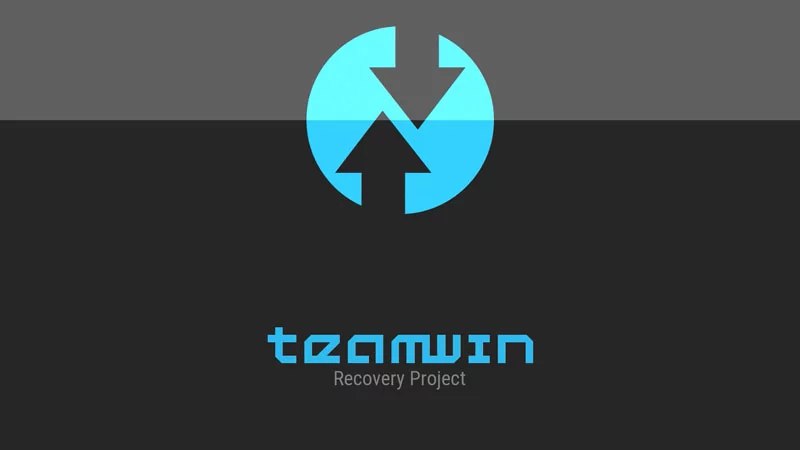
در واقع چندین روش برای نصب TWRP در تلفن های هوشمند سامسونگ وجود دارد. موثرترین ابزار برای انتقال بازیابی به منطقه حافظه مناسب ، میزکار Odin است. هنگام استفاده از ابزار ، از دستورالعمل های نصب CWM که در بالا در این مقاله توضیح داده شده است استفاده کنید "روش 2" میان افزار دستگاه هنگام انتخاب بسته ای برای انتقال به حافظه GT-S7262 ، مسیر فایل تصویری حاصل از لینک زیر را مشخص کنید:
TeamWin Recovery (TWRP) را برای گوشی هوشمند Samsung Galaxy Star Plus GT-S7262 بارگیری کنید
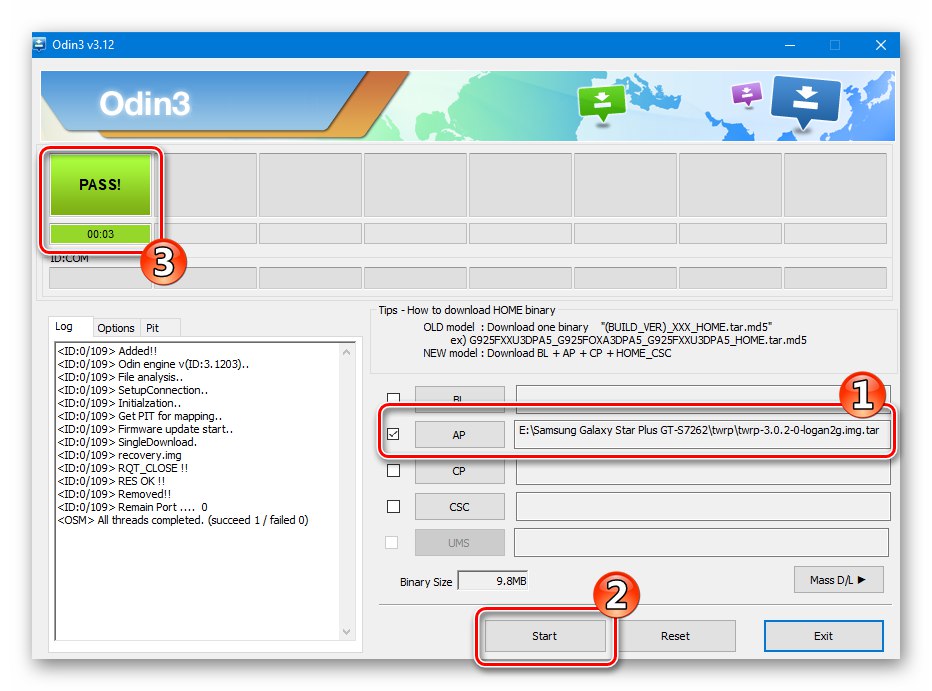
پس از نصب TVRP ، باید در محیط راه اندازی شده و آن را پیکربندی کنید. فقط دو مرحله: انتخاب زبان رابط روسی با استفاده از دکمه "زبان را انتخاب کنید" و سوئیچ را فعال کنید "اجازه تغییر".
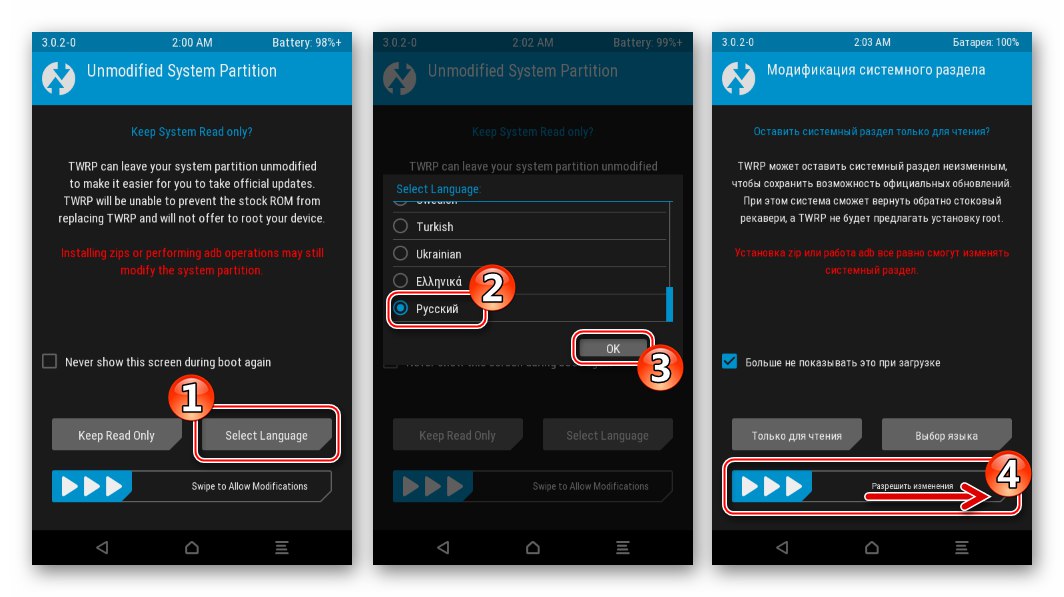
اکنون بهبود برای اقدامات بعدی کاملاً آماده شده است.
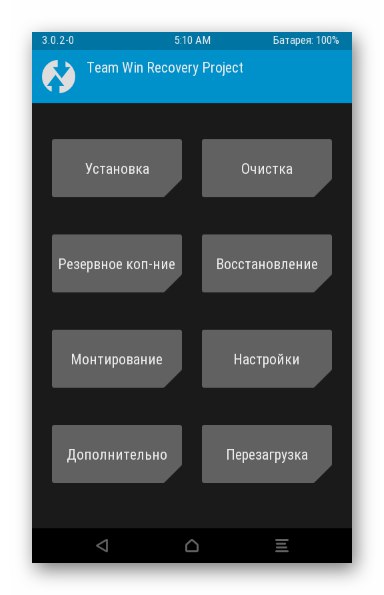
مرحله 2: نصب سفارشی
پس از دریافت TWRP بر روی دستگاه ، تنها چند مرحله در راه نصب سیستم عامل اصلاح شده باقی مانده است. اولین کاری که باید انجام دهید این است که بسته سیستم غیررسمی را بارگیری کرده و روی کارت حافظه دستگاه خود قرار دهید. از مثال زیر به CyanogenMod پیوند دهید:
سیستم عامل سفارشی CyanogenMod را برای Samsung Galaxy Star Plus GT-S7262 بارگیری کنید
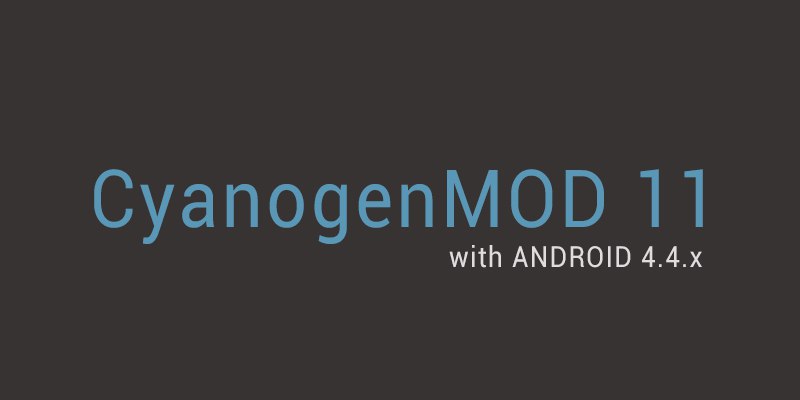
به طور کلی ، روش کار در بهبودی استاندارد است و اصول اساسی آن در مقاله موجود در لینک زیر بحث شده است. اگر برای اولین بار باید با ابزاری مانند TWRP سر و کار داشته باشید ، توصیه می کنیم خود را بشناسید.
جزئیات بیشتر: نحوه فلش دستگاه اندرویدی از طریق TWRP
مراحل گام به گام تجهیز GT-S7262 به سیستم عامل سفارشی CyanogenMod به شرح زیر است:
- TWRP را راه اندازی کرده و پشتیبان Nandroid از نرم افزار سیستم نصب شده روی کارت حافظه ایجاد کنید. برای انجام این کار ، مسیر را دنبال کنید:
-
"پشتیبان گیری" — "انتخاب درایو" - تغییر وضعیت "MicroSDCard" - دکمه "خوب";
![Samsung Galaxy Star Plus GT-S7262 TWRP ایجاد پشتیبان - انتخاب درایو]()
- بخشهایی را که بایگانی می شوند انتخاب کنید.
توجه ویژه ای باید به منطقه شود "EFS" - برای جلوگیری از بروز مشکل در بازیابی شناسه های IMEI ، در صورت از دست دادن در حین دستکاری ، باید از آن نسخه پشتیبان تهیه شود!
سوییچ را فعال کنید "برای شروع بکشید" و منتظر بمانید تا نسخه پشتیبان کامل شود - کتیبه ظاهر می شود "با موفقیت" در بالای صفحه
![-S7262 TWRP فرآیند ایجاد پشتیبان Nandroid]()
-
"پشتیبان گیری" — "انتخاب درایو" - تغییر وضعیت "MicroSDCard" - دکمه "خوب";
- پارتیشن های سیستم حافظه دستگاه را فرمت کنید:
- تابع "تمیز کردن" در صفحه اصلی TWRP - "تمیز کردن انتخابی" - تنظیم علامت در همه کادرهای انتخاب مناطق حافظه ، به استثنای "Micro SDCard";
![Samsung Galaxy Star Plus GT-S7262 TWRP پارتیشن های حافظه را پاک می کند]()
- با فعال کردن ، روش قالب بندی را شروع کنید "کش رفتن برای تمیز کردن"، و منتظر بمانید تا کامل شود - اعلانی ظاهر می شود "تمیزکاری با موفقیت انجام شد"... بازگشت به صفحه اصلی بازیابی.
![قبل از اینکه چشمک بزنید ، پارتیشن بندی قالب بندی سامسونگ Galaxy Star Plus Plus GT-S7262 TWRP]()
- تابع "تمیز کردن" در صفحه اصلی TWRP - "تمیز کردن انتخابی" - تنظیم علامت در همه کادرهای انتخاب مناطق حافظه ، به استثنای "Micro SDCard";
- بسته سفارشی را نصب کنید:
- پاراگراف "نصب و راه اندازی" در منوی اصلی TVRP - تعیین مسیر مکان فایل فشرده سفارشی - فعال کردن سوئیچ "کش رفتن برای سیستم عامل".
![انتخاب سفارشی Samsung Galaxy Star Plus GT-S7262 TWRP ، نصب را شروع کنید]()
- پس از اتمام نصب ، یعنی وقتی اعلانی در بالای صفحه ظاهر می شود "نصب Zip با موفقیت انجام شد"، با ضربه زدن روی تلفن هوشمند خود را دوباره راه اندازی کنید "راه اندازی مجدد در سیستم عامل"... بعد ، منتظر بمانید تا سیستم شروع به کار کند و صفحه تنظیمات اولیه CyanogenMod را نشان دهد.
![Samsung Galaxy Star Plus GT-S7262 CyanogenMod از طریق TWRP نصب شده ، راه اندازی مجدد کنید]()
- پاراگراف "نصب و راه اندازی" در منوی اصلی TVRP - تعیین مسیر مکان فایل فشرده سفارشی - فعال کردن سوئیچ "کش رفتن برای سیستم عامل".
- پس از تعیین پارامترهای اصلی
![Samsung Galaxy Star Plus GT-S7262 CyanogenMod 11 پس از چشمک زدن راه اندازی می شود]()
تلفن Samsung GT-S7262 که دارای اندروید اصلاح شده است
![Samsung Galaxy Star Plus GT-S7262 CyanogenMod 11 مبتنی بر اندروید 4.4.4 اولین راه اندازی]()
آماده مصرف!
![رابط سیستم عامل Samsung Galaxy Star Plus GT-S7262 CyanogenMod 11 مبتنی بر Android 4.4.4]()
علاوه بر این خدمات Google
سازندگان اکثر سیستم عامل های غیررسمی برای مدل مورد نظر در راه حل های خود گنجانده نشده اند برنامه ها و خدمات Google، تقریباً برای همه کاربران تلفن های هوشمند Android بسیار آشنا است. برای اینکه ماژول های مشخص شده در GT-S7262 ظاهر شوند ، و تحت سیستم عامل سفارشی کار می کنند ، لازم است یک بسته تخصصی از طریق TWRP نصب کنید - "OpenGapps"... دستورالعمل های مربوط به اجرای فرآیند را می توان در مطالب موجود در وب سایت ما یافت:
جزئیات بیشتر: نحوه نصب سرویس های Google پس از چشمک زدن
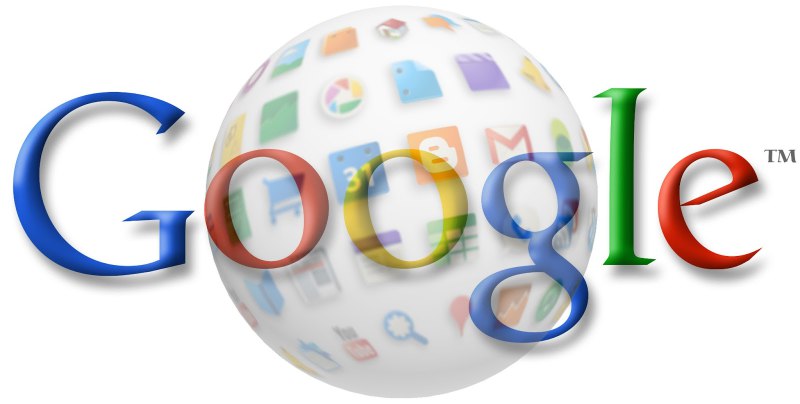
به طور خلاصه ، لازم به ذکر است که نصب مجدد نرم افزار سیستم تلفن هوشمند Samsung Galaxy Star Plus GT-S7262 ، در صورت تمایل و لزوم ، توسط هر یک از دارندگان آن انجام می شود. روند چشمک زن مدل به هیچ ابزار و دانش خاصی احتیاج ندارد ، اما باید با دقت انجام شود ، به وضوح از دستورالعمل های اثبات شده پیروی کنید و نیازی به ایجاد نسخه پشتیبان قبل از هرگونه تداخل جدی در عملکرد دستگاه نداشته باشید.